Печать на обеих сторонах бумаги (двусторонняя ручная)
| • | При использовании драйвера принтера для Macintosh® см. раздел Двусторонняя печать. |
Двусторонняя печать с ручной подачей бумаги из лотка для бумаги
| 1 | В драйвере принтера выберите вкладку Дополнительные, щелкните значок «Двусторонняя печать», затем выберите режим печати Двусторонняя ручная, а на вкладке Основные выберите Лоток 1 для параметра «Источник бумаги». |
| 2 | Отправьте данные на принтер, а затем на экране компьютера нажмите кнопку OK. Принтер сначала автоматически распечатает все четные страницы на одной стороне листов. |
| 3 | Извлеките распечатанные четные страницы из выходного лотка и вставьте их обратно в лоток для бумаги, расположив их стороной для печати (чистой стороной) вниз. |
| 4 | Теперь принтер автоматически распечатает все нечетные страницы на другой стороне бумаги. |
Примечание
При укладывании бумаги в лоток сначала извлеките из него все листы. Затем положите в лоток страницы распечатанной стороной вверх. (Не помещайте распечатанные страницы на стопку чистых листов.) |
Наверх страницы
Двусторонняя ручная печать из слота для ручной подачи бумаги
Примечание
Следует использовать обычную бумагу или вторичную бумагу. Не используйте высокосортную бумагу. |
| 1 | В драйвере принтера выберите вкладку Дополнительные, щелкните значок «Двусторонняя печать», затем выберите режим печати Двусторонняя ручная, а на вкладке Основные выберите Ручная подача для параметра Источник бумаги. | ||
| 2 | Откройте крышку слота для ручной подачи бумаги. | ||
| 3 | Обеими руками передвиньте направляющие слота для ручной подачи бумаги на ширину бумаги, которую необходимо использовать. | ||
| 4 | Обеими руками вставьте бумагу в cлот для ручной подачи бумаги вверх стороной, на которой будет выполняться печать сначала. Следуйте инструкциям на экране компьютера. Повторяйте этот шаг, пока не распечатаете все четные страницы. | ||
| 5 | Извлеките распечатанные четные страницы из выходного лотка и вставьте первый напечатанный лист обратно в cлот для ручной подачи бумаги, расположив его стороной для печати (чистой стороной) вверх. Следуйте инструкциям на экране компьютера. | ||
| 6 | Повторяйте шаг 5, пока не распечатаете все нечетные страницы. |
Наверх страницы
Ориентация бумаги для двусторонней ручной печати
Принтер начинает печать со второй страницы.
Если требуется распечатать 10 страниц на 5 листах бумаги, то на первом листе бумаги сначала будет распечатана страница 2, а затем страница 1. На втором листе бумаги сначала будет распечатана страница 4, а затем 3. На третьем листе бумаги сначала будет распечатана страница 6, а затем 5 и т.д.
При выполнении двусторонней печати вручную бумагу следует вставлять в лоток следующим образом.
| • | Для лотка для бумаги.
| ||||||||
| • | Для слота для ручной подачи бумаги.
|
Наверх страницы
Как печатать с двух сторон на принтере canon
Как настроить двустороннюю печать на принтере Canon?
Как правильно положить листы в принтер для двусторонней печати?
Сначала вставьте бумагу стороной, на которой будет выполняться печать, вверх и передним (верхним) краем вперед.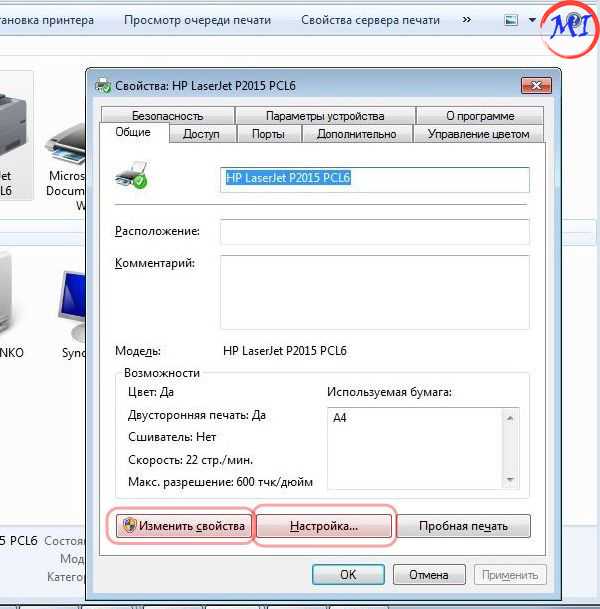 Для печати на другой стороне вставьте бумагу лицевой стороной вниз, передним (верхним) краем страниц вперед. При использовании бланков их следует сначала вставить первой стороной вниз, верхним краем вперед.
Для печати на другой стороне вставьте бумагу лицевой стороной вниз, передним (верхним) краем страниц вперед. При использовании бланков их следует сначала вставить первой стороной вниз, верхним краем вперед.
Как распечатать двустороннюю открытку?
Чтобы напечатать открытку на обеих сторонах листа, сделайте следующее.
- На вкладке Файл выберите пункт Печать.
- В списке Принтер выберите нужный принтер.
- В списке Настройка выберите пункт Двусторонняя печать — Переворот по длинному краю или Двусторонняя печать — Переворот по короткому краю.
Как печатать с двух сторон из PDF?
(Windows) Двусторонняя печать в Acrobat, Reader 10 или более ранних версиях
- В Acrobat или Reader выберите «Файл» > «Печать».
- Нажмите «Свойства».
- Щелкните вкладку «Макет». …
- Выберите значение в панели «Печатать с обеих сторон». …
- Нажмите кнопку «ОК», затем снова нажмите кнопку «ОК» для печати.
Как ксерокопировать на принтере канон?
Как сканировать на компьютер через принтер Canon
- Открыть крышку.

- Положить документ или фото лицевой стороной вниз.
- Нажать кнопку «Сканирование» или «Старт» на самом устройстве.
- Почить копию из выходного лотка.
Как печатать на обратной стороне листа?
В Word сделайте следующее:
- Откройте вкладку Файл.
- Нажмите кнопку Печать.
- В разделе Параметры щелкните Односторонняя печать и выберите Печать вручную на обеих сторонах. Во время печати Word предложит вам перевернуть стопку и снова загрузить страницы в принтер.
Можно ли печатать документы с двух сторон?
Ответ на вопрос: Да, можно. Законодательные ограничения оформлять кадровые документы, в том числе трудовой договор, с обеих сторон листа отсутствуют. … Так, согласно пункту 4.9 ГОСТ Р 6.30-2003 при изготовлении документов на двух и более страницах вторая и последующие страницы нумеруются.
Как печатать с двух сторон в LibreOffice?
Re: Двухсторонняя печать LibreOffice
Меню: Файл -> Печать. Снизу справа поля выбора принтера «Свойства», а в них поле «Дуплекс» (выставить по вкусу).
Снизу справа поля выбора принтера «Свойства», а в них поле «Дуплекс» (выставить по вкусу).
Как настроить двустороннюю печать в Excel?
Чтобы напечатать открытку на обеих сторонах листа, сделайте следующее.
- В меню Файл выберите элемент Печать .
- В диалоговом окне Печать в списке Имя принтера выберите нужный принтер.
- Откройте вкладку Параметры публикации и бумаги .
- В разделе Параметры двусторонней печати щелкните стрелку и выберите нужный параметр.
Как настроить двустороннюю печать на принтере Brother?
Щёлкните правой кнопкой мыши по принтеру Brother и выберите Свойства. Нажмите Настройка печати. На вкладке Основные нажмите на раскрывающийся список Двусторонняя печать / Буклет. Выберите Двусторонняя печать или Буклет.
Как печатать с двух сторон на Маке?
Для Mac OS X 10.5. x или выше:
- Откройте диалоговое окно Print. …
- Выберите опцию «Layout» из раскрывающегося меню опций печати.

- Для включения двусторонней печати выберите «Long-edge binding» или «Short-edge binding» в поле Two-Sided. …
- Выберите «Paper Handling».
- Выберите «All pages» в поле Pages To Print и нажмите Print.
Как отключить автоматическую двустороннюю печать?
В открывшемся окне выберите свой принтер и правой кнопкой мыши откройте контекстное меню. Там выберите настройку печати, должно появится окно, как на стр. 111 инструкции, там есть чекбокс под названием двусторонняя печать, снимите его и подтвердите всё кнопкой OK внизу.
Выполнение двусторонней печати на принтере
Выполнять двустороннюю печать на принтере не только экономно в плане затрат листов, но иногда бывает очень удобно, например, при распечатке книги или журнала. Некоторые пользователи задаются вопросом касаемо правильности выполнения этой процедуры, поскольку ручной метод переворачивания листов не всегда практичен и занимает много времени. В рамках данной статьи мы бы хотели раскрыть все подробности этой темы, приведя наглядные руководства для разных программ.
В рамках данной статьи мы бы хотели раскрыть все подробности этой темы, приведя наглядные руководства для разных программ.
Выполняем двустороннюю печать на принтере
Существуют устройства, поддерживающие автоматическую печать на двух сторонах бумаги, однако таких моделей достаточно мало и в большинстве случаев ими являются МФУ с функцией двустороннего копирования на сканере. Далее мы приведем инструкции именно для такого оборудования, а затем расскажем о ручном методе печати.
Способ 1: Функции текстового редактора
Если вы набрали самостоятельно содержимое или имеете готовый документ в текстовом редакторе, его встроенные инструменты позволят правильно настроить двустороннюю печать в случае наличия более двух заполненных листов. Вручную потребуется выполнить такие действия:
- Запустите необходимый документ, например, через Microsoft Word, затем откройте меню действий.
Перед печатью нужного файла в режиме «Печать вручную на обеих сторонах» при использовании устройств без поддержки дуплекса желательно произвести тестовую операцию, чтобы понять, какой стороной потребуется загружать готовые листы, где содержимое находится только на одной стороне. Принцип такой функции заключается в распечатке сначала нечетных страниц, а затем четных, образуя таким образом книжный вариант проекта.
Принцип такой функции заключается в распечатке сначала нечетных страниц, а затем четных, образуя таким образом книжный вариант проекта.
Способ 2: Функции программ для работы с PDF-файлами
Не всегда требуемые документы находятся в текстовом формате, некоторые из них имеют тип PDF, из-за чего становится невозможным их открытие через текстовые редакторы, о которых говорилось ранее. В таких случаях понадобится прибегнуть к специальным приложениям для работы с PDF, например, Adobe Reader DC или Adobe Acrobat DC.
- Откройте нужный файл и переходите к окну печати, выбрав соответствующий пункт в меню.
Как и в предыдущем способе, требуется учитывать подачу бумаги, чтобы дважды не напечатать текст на одной стороне листа. Если же используемая программа для работы с PDF имеет встроенный инструмент «Двусторонняя печать», используйте его вместо ручного выбора четных и нечетных страниц только при наличии аппарата с поддержкой такой технологии.
Способ 3: Осуществление двусторонней печати вручную
Данный метод подойдет для тех пользователей, кто не обладает упомянутым выше оборудованием. В такой ситуации все действия придется выполнять вручную, указывая программе необходимые страницы при отправке в печать. Например, сначала печатаются все нечетные страницы (1, 3, 5, 7, 9…) — в таком порядке они указываются в том же текстовом редакторе. После завершения процедуры листы вставляются другой стороной в лоток в том же порядке и запускается печать четных листов (2, 4, 6, 8, 10…). К сожалению, других вариантов выполнения этой операции нет, поэтому придется следить за печатью самостоятельно.
Теперь вы знакомы с тремя методами двусторонней печати на различных принтерах. Нужно лишь выбрать подходящий и приступить к осуществлению поставленной задачи.
Мы рады, что смогли помочь Вам в решении проблемы.
Помимо этой статьи, на сайте еще 12390 инструкций.
Добавьте сайт Lumpics.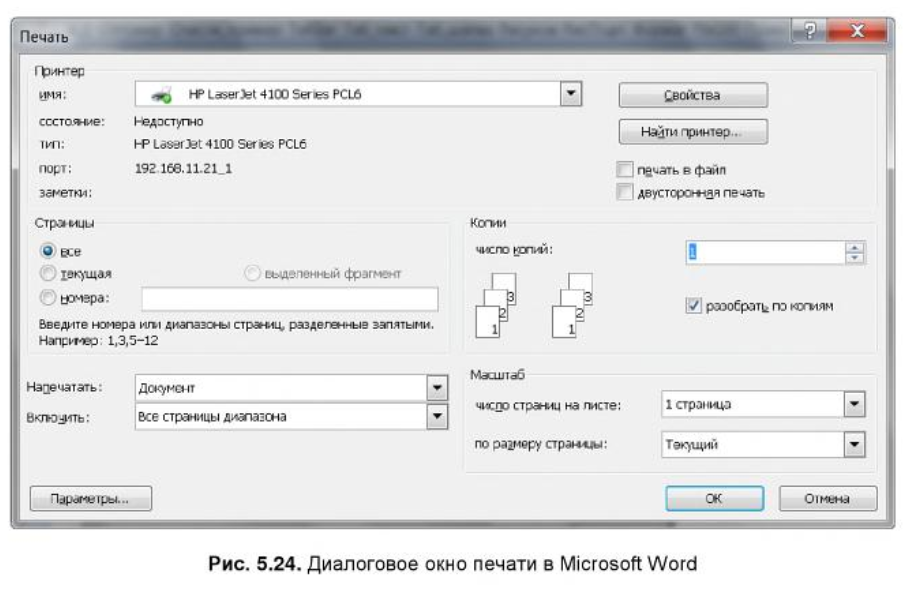 ru в закладки (CTRL+D) и мы точно еще пригодимся вам.
ru в закладки (CTRL+D) и мы точно еще пригодимся вам.
Отблагодарите автора, поделитесь статьей в социальных сетях.
Опишите, что у вас не получилось. Наши специалисты постараются ответить максимально быстро.
Инструкция, как печатать с двух сторон одного листа на принтере
Неопытные пользователи компьютерной техники часто даже не знают, что такое двусторонняя печать на принтере и как ее сделать в том же Ворде. В этой статье детально расскажем, каким образом настроить технику, чтобы правильно и быстро распечатать с двух сторон одного листа в автоматическом или ручном режиме. А также рассмотрим некоторые популярные индивидуальные примеры.
- 1 Что это такое
- 2 Есть ли в моем принтере двухсторонняя печать?
- 3 Как настроить печать на принтере
- 3.1 Автоматическую
- 3.2 Ручную
- 3.2.1 Как правильно класть и переворачивать лист, чтобы напечатать с другой стороны
- 3.2.2 Четные и нечетные страницы
Что это такое
Возможность печатающего устройства в автоматическом режиме наносить текст или изображения на обе стороны одного листа называется «дуплексной» (двухсторонней) печатью. В английской терминологии это свойство обозначается как «Duplex».
В английской терминологии это свойство обозначается как «Duplex».
Есть ли в моем принтере двухсторонняя печать?
Существует два способа определить наличие возможности техники выполнять подобные действия «на автомате».
При использовании нескольких устройств пункт «Двухсторонняя» присутствует, то обладать ее может только один из них. Важно знать какой именно.
Если у Вас МФУ, которое может делать копии на две стороны сразу, то, скорее всего, принтер тоже это «умеет».
Как настроить печать на принтере
Автоматическую
- Откройте меню через комбинацию «CTRL+P».
- Во втором выпадающем списке по центру выберите нужный вариант двухстороннего распечатывания.
- Возможны два типа с разным относительным поворотом.
- Относительно короткого края: для книжного листа — вверх/вниз, для альбомного — влево/вправо.
- Относительно длинного края: для книжного — влево/вправо, для альбомного — вверх/вниз.

Ручную
Не все принтеры, даже современные модели, гарантировано имеют функцию автоматического «дуплекса». Но Вы всегда можете воспользоваться ручным режимом. Все, что дополнительно требуется от пользователя, перевернуть листы после печати на одной стороне.
Как правильно класть и переворачивать лист, чтобы напечатать с другой стороны
Сначала нужно определить, какие страницы будут на одном листе. После «кидаем» на принтер каждую первую из пар, а потом система сама предложит положить листы другой стороной и продолжить распечатывание.
Инструкция по ручной настройке для программы Ворд:
- Перейдите в главной панели в меню «Файл».
- Активируйте закладку «Печать».
- В параметрах справа найдите список вариантов (второй по счету сверху вниз).
- В нем выберите пункт «Вручную на обеих сторонах».
Многие модели принтеров, когда напечатают страницы с одной стороной, выдают сообщение с графическим указанием, как именно нужно переложить стопку листов, чтобы правильно вывести на печать вторую сторону. Выглядит это примерно так.
Выглядит это примерно так.
Перед отправкой нужного документа на большое количество страниц, лучше сначала поэкспериментировать с одним листом, чтобы точно убедиться и знать, как правильно класть бумагу на печать обратной стороны.
Четные и нечетные страницы
Еще как способ вручную напечатать с двух сторон в Word можно использовать поочередную распечатку парных и непарных номеров страниц. Реализовать эту затею можно так:
- Открываем меню «Печать» в разделе «Файл».
- Открываем список «Напечатать все страницы».
- В самом конце можно отметить четные или нечетные.
Дополнительно нужно выполнить еще одну настройку для правильного вывода страниц при таком способе печати.
- Через «Файл» зайдите в меню «Параметры».
- В нем отыщите раздел «Дополнительно», а там «Печать».
Как сделать двустороннюю печать на принтере. Как печатать с двух сторон на принтере
Содержание
При настройке свойств принтера для этой модели нужно будет выбрать Manual Duplex Printing и указать, с какой стороны будет переплет.
После этого можно начинать печать. После того как все листы с одной стороны пропечатаются, их разворачивают вниз пропечатанной стороной и продолжают печать на второй стороне.
Печать документа Word на обеих сторонах листа (двусторонняя печать)
Двузадачная печать на обеих сторонах листа называется двунабной печатью. Большинство принтеров предлагают автоматическую печать на обеих сторонах листа (автоматическая двуплексная печать). Другие принтеры выводят указания о том, как перевернуть страницы вручную, чтобы напечатать текст на обратной стороне листа (двусторонняя печать вручную). Сначала выясните у руководства или изготовителя принтера, можно ли печатать на обеих сторонах бумаги (двупроизводивную печать).
Узнать, поддерживает ли ваш принтер двустороннюю печать, можно из его руководства пользователя или у изготовителя. Кроме того, можно сделать следующее:
Откройте вкладку Файл.
Нажмите кнопку Печать.
В разделе Параметры щелкните Односторонняя печать. Если значение Двусторонняя печать доступно, ваш принтер настроен для двусторонней печати.
Если значение Двусторонняя печать доступно, ваш принтер настроен для двусторонней печати.
Если вы используете принтер, совмещенный с копировальным аппаратом, а копировальный аппарат поддерживает двустороннее копирование, то принтер, вероятно, поддерживает автоматическую двустороннюю печать.
Если установлено несколько принтеров, то возможно, что один из них поддерживает двустороннюю печать, а другой — нет.
Настройка принтера для печати на обеих сторонах листа бумаги
Если ваш принтер не поддерживает автоматическую двустороннюю печать, существует два возможных способа печати. Вы можете выполнить двустороннюю печать вручную или напечатать отдельно нечетные и четные страницы.
Двусторонняя печать вручную
Если ваш принтер не поддерживает автоматическую двустороннюю печать, вы можете напечатать все страницы, которые должны быть на одной стороне листа, а затем (при появлении запроса) перевернуть стопку и снова загрузить ее в принтер.
В Word сделайте следующее:
Откройте вкладку Файл.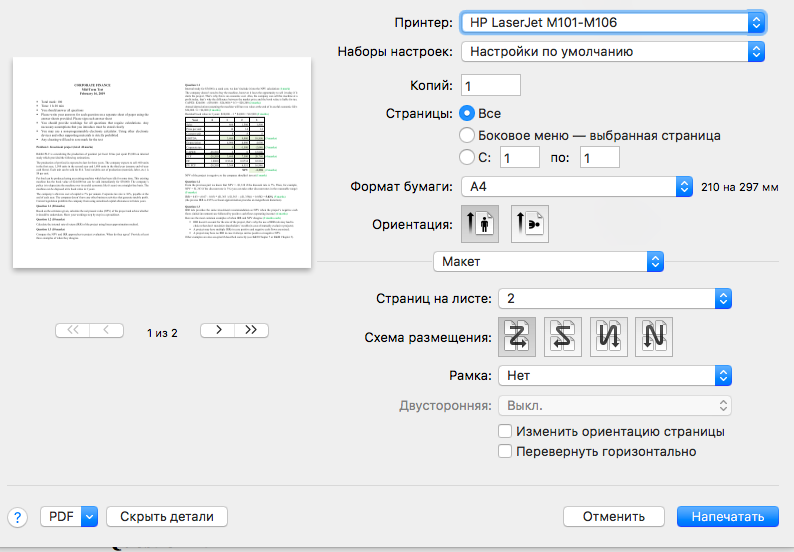
Нажмите кнопку Печать.
В разделе Параметры щелкните Односторонняя печать и выберите Печать вручную на обеих сторонах.
Во время печати Word предложит вам перевернуть стопку и снова загрузить страницы в принтер.
Примечание: Рекомендуется выполнить пробную печать, чтобы определить, как правильно подавать страницы в принтер.
Печать четных и нечетных страниц
Для печати на обеих сторонах листа можно также сделать следующее:
Откройте вкладку Файл.
Нажмите кнопку Печать.
В разделе Параметры щелкните Напечатать все страницы. В нижней части коллекции выберите Напечатать только нечетные страницы.
Нажмите кнопку Печать в верхней части коллекции.
После того как нечетные страницы будут напечатаны, переверните стопку, а затем в разделе Параметры щелкните Напечатать все страницы. В нижней части коллекции выберите Напечатать только четные страницы.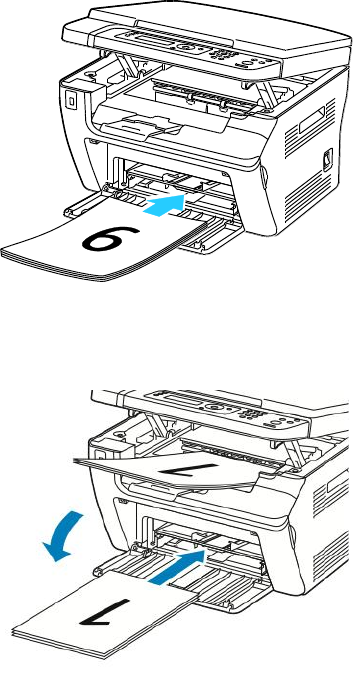
Нажмите кнопку Печать в верхней части коллекции.
Примечание: Чтобы печатать четные и нечетные страницы в правильном порядке, щелкните Файл, Параметры, Дополнительно и в разделе Печать установите переключатель Печатать на лицевой стороне листа при двусторонней печати или Печатать на обратной стороне листа при двусторонней печати
Важно: Office 2007 больше не поддерживается. Перейдите на Microsoft 365, чтобы работать удаленно с любого устройства и продолжать получать поддержку.
Дуплекс в принтере устроен по принципу печатания книги. Сначала печатающее устройство переносит текст на нечетную сторону, а потом после переворота готовых страниц напечатает на чистой (четной) стороне продолжение текста. В этом случае информация будет размещаться на бумажном носителе по принципу книжного листа.
Варианты настройки двусторонней печати в Word
Как же настроить двустороннюю печать, если ваш принтер не может делать это автоматически? Сначала стоит распечатать те страницы, которые должны быть на одной стороне листа, после чего перевернуть их, загрузить повторно в лоток подачи и распечатать оставшиеся:
Рекомендуем вам вначале выполнить тестовую печать, что-бы разобраться как необходимо подавать листы в устройство
Так же можно попробовать отдельно печатать четные, а затем нечетные страницы.
- Открыть «Файл»
- Нажать «Печать»
- Выбрать «Параметры»
- Выбрать «Напечатать все страницы», а внизу найти и щелкнуть «Напечатать только нечетные страницы» и отправить их на печать.
После того, как они будут распечатаны, сделать все то же самое, только в конце щелкнуть «Напечатать только четные страницы».
При необходимости распечатать файлы PDF из программ Adobe Reader DC или Adobe Acrobat DC нужно не просто включить функцию «Печать на обеих сторонах бумаги», но и выбрать край, по которому нужно переворачивать страницы. Стоит отметить, что в диалоговом окне эта функция может не появиться, тогда просто откройте свойства принтера и отметьте необходимость двусторонней печати там.
Если автоматически дуплекс настроить нельзя, тогда нужно:
- Открыть «Файл»
- Нажать «Печать»
- Во всплывающем окошке «Набор» в «Диапазоне печати» отметить «Только четные страницы».

- Выбрать «Инвертировать страницы»
- Нажать «Печать»
В том случае, если у вас нечетное количество файлов, добавьте одну пустую страницу. Когда необходимые листы будут распечатаны. Поместите их в лоток, верней частью вниз, а затем:
Еще один вариант – откройте любой файл, нажмите «Печать», увидев значения «Односторонняя печать» и «Двусторонняя печать», кликните на втором, если оно активно, значит, технология дуплекс вам доступна. Она может реализовываться:
Способ 2: Функции программ для работы с PDF-файлами
Не всегда требуемые документы находятся в текстовом формате, некоторые из них имеют тип PDF, из-за чего становится невозможным их открытие через текстовые редакторы, о которых говорилось ранее. В таких случаях понадобится прибегнуть к специальным приложениям для работы с PDF, например, Adobe Reader DC или Adobe Acrobat DC.
- Откройте нужный файл и переходите к окну печати, выбрав соответствующий пункт в меню.

Как и в предыдущем способе, требуется учитывать подачу бумаги, чтобы дважды не напечатать текст на одной стороне листа. Если же используемая программа для работы с PDF имеет встроенный инструмент «Двусторонняя печать», используйте его вместо ручного выбора четных и нечетных страниц только при наличии аппарата с поддержкой такой технологии.
Способ 3: Осуществление двусторонней печати вручную
Данный метод подойдет для тех пользователей, кто не обладает упомянутым выше оборудованием. В такой ситуации все действия придется выполнять вручную, указывая программе необходимые страницы при отправке в печать. Например, сначала печатаются все нечетные страницы (1, 3, 5, 7, 9…) — в таком порядке они указываются в том же текстовом редакторе. После завершения процедуры листы вставляются другой стороной в лоток в том же порядке и запускается печать четных листов (2, 4, 6, 8, 10…). К сожалению, других вариантов выполнения этой операции нет, поэтому придется следить за печатью самостоятельно.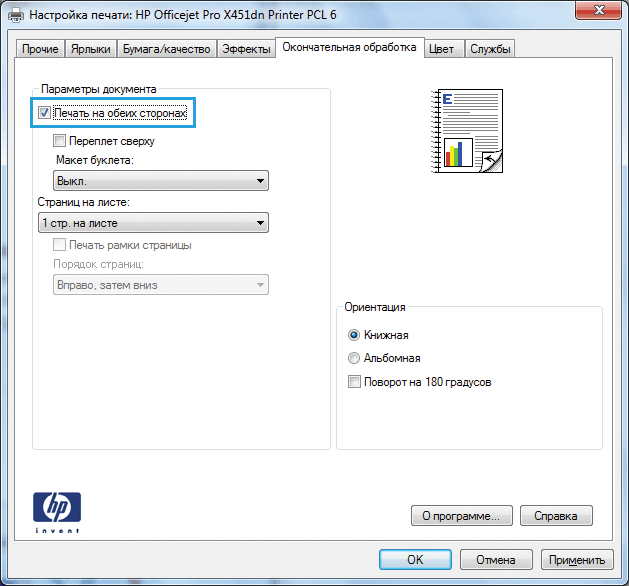
Теперь вы знакомы с тремя методами двусторонней печати на различных принтерах. Нужно лишь выбрать подходящий и приступить к осуществлению поставленной задачи.
Мы рады, что смогли помочь Вам в решении проблемы.
Помимо этой статьи, на сайте еще 12740 полезных инструкций.
Добавьте сайт Lumpics.ru в закладки (CTRL+D) и мы точно еще пригодимся вам.
Если ваш принтер не поддерживает автоматическую двустороннюю печать, существует два возможных способа печати. Вы можете выполнить двустороннюю печать вручную или напечатать отдельно нечетные и четные страницы.
Настройка двусторонней печати в ручном режиме на любом принтере
Здесь все довольно просто. Все, что требуется сделать — поочередно отправить на печать сначала нечетные, а затем четные страницы. Естественно, после окончания первого цикла распечатки стопку уже распечатанных листов потребуется повторно загрузить в лоток принтера, предварительно перевернув ее.
Ручной режим не требует проведения манипуляций с драйвером принтера. Все делается из той программы, из которой осуществляется печать. Для примера возьмем текстовый редактор Microsoft Word, в котором функция двусторонней печати появилась еще в ранних версиях. Редактор предоставляет возможность выполнить двустороннюю печать двумя способами. Первый способ можно назвать полуавтоматическим:
Все делается из той программы, из которой осуществляется печать. Для примера возьмем текстовый редактор Microsoft Word, в котором функция двусторонней печати появилась еще в ранних версиях. Редактор предоставляет возможность выполнить двустороннюю печать двумя способами. Первый способ можно назвать полуавтоматическим:
- Открываем меню «Файл» или нажимаем кнопку «Office» в верхнем левом углу редактора, затем запускаем функцию «Печать». Можно также нажать на клавиатуре комбинацию клавиш «Ctrl + P».
- В открывшемся окне в графе «Имя» выбираем принтер, затем устанавливаем галочку напротив опции «Двусторонняя печать» и нажимаем «ОК» для запуска печати.
- Перекладываем листы из выходного лотка во входной листок, только после — нажимаем «ОК» в появившемся диалоговом окне.
- Готово.
Конечно, не все программы, в которых открыты распечатываемые документы, изображения, чертежи и т.д., могут генерировать и отправлять на принтеры команды для запуска двухсторонней печати. Если нет времени или возможности настраивать драйвер принтера/МФУ, всегда можно воспользоваться еще одним способом. Назовем его «полностью ручным». По сути, он такой же. Отличие от предыдущего способа лишь в том, что команды на распечатку четных и нечетных страниц отправляются на принтер пользователем вручную поочередно, при этом никаких сообщений на экране не появляется. Так это выглядит в том же Microsoft Word:
Если нет времени или возможности настраивать драйвер принтера/МФУ, всегда можно воспользоваться еще одним способом. Назовем его «полностью ручным». По сути, он такой же. Отличие от предыдущего способа лишь в том, что команды на распечатку четных и нечетных страниц отправляются на принтер пользователем вручную поочередно, при этом никаких сообщений на экране не появляется. Так это выглядит в том же Microsoft Word:
Если вы набрали самостоятельно содержимое или имеете готовый документ в текстовом редакторе, его встроенные инструменты позволят правильно настроить двустороннюю печать в случае наличия более двух заполненных листов. Вручную потребуется выполнить такие действия:
Настройки Ворда
Вывод текста с двух сторон на бумагу осуществлять не сложно, если разобраться с командами Ворд.
- Выбрать «файл», затем распечатку. На мониторе появится окно.
- Задать в окне настройки, требуемые например для договора. Выбрать печатающий агрегат, который подсоединен к системе компьютера.

- Установить маркер на две стороны распечатки и указать необходимый диапазон листов, выводимых из аппарата. Во вкладке «число копий» задать требуемое количество экземпляров.
- Нажать «ОК», чтобы запустить печатающий процесс. Иногда устройство не поддерживает распечатку текста на две стороны. Тогда надо опрокидывать бумагу и вставлять ее снова в машину. Если в устройстве заложена функция двухсторонней распечатки, лист будет выводиться без участия человека.
Анкета на шенгенскую визу
Анкета заполняется в программе онлайн. Можно ли ее вывести через принтер? Раньше виза не распечатывалась, а заполнялась в ручную. Сейчас есть такая возможность.
- Бланк сохраняется в файле. Обычно в «Моих документах», но можно и создать для него отдельную папку.
- Чтобы печатающий аппарат выдал готовую визу, нажать команду распечатки заявлений. Она находится наверху панели. Затем система предложит проверку достоверности внесенной в анкету информации.
 Надо ее подтвердить и сохранить в PDF.
Надо ее подтвердить и сохранить в PDF. - Печатать файл, нажав на левую клавишу мыши. В открывшемся окне задать процесс распечатки.
Заполнение анкеты на шенгенскую визу онлайн
Важно знать, что существует два типа анкет: заполняющаяся в ручную или в онлайн. Печатающий метод их немного отличается. Если виза выводится из файла, то страницу надо заполнить вручную. А если производить распечатку с внесенными данными — это проще. Так как заявителю останется только расписаться и анкета готова. Правильно выводить бланк необходимо с его двухсторонней распечаткой.
Печать | OKI
-
Для драйвера принтера PCL для ОС Windows
-
Для драйвера принтера PS для ОС Windows
-
Для Mac OS X
Печать можно выполнять на обеих сторонах листа бумаги.
-
Двусторонняя печать доступна для следующих размеров бумаги.
A3, A4, A5 , B4, B5, B6 , Letter, Legal (13 дюймов), Legal (13,5 дюймов), Legal (14 дюймов), Tabloid, Executive , 8.5SQ (8,5 дюйма x 8,5 дюйма), Folio, 8K (270 мм x 390 мм, 273 мм x 394 мм, 260 мм x 368 мм), 16K (197 мм x 273 мм, 195 мм x 270 мм, 184 мм x 260 мм), произвольный размер
-
Двусторонняя печать доступна при следующем весе бумаги.
64220 г/м2 (1758 фунта)
Не используйте бумагу, вес которой отличается от указанного выше, поскольку возникают замятия бумаги.

Примечание
Для некоторых приложений эта функция может быть недоступна.
Заметка
При печати на бумаге пользовательского размера двусторонняя печать доступна для документов следующей ширины и высоты.
-
Ширина: 128297 мм (511,7 дюйма)
-
Длина: от 182 до 431,8 мм (от 7,2 до 17 дюймов)
Для драйвера принтера PCL для ОС Windows
-
Закройте задний выходной лоток.

-
Откройте файл для печати.
-
В меню [Файл] выберите [Печать].
-
Нажмите [Настройки].
-
На вкладке [Настройка] в параметре [Двусторонняя печать] выберите значения [По длинному краю] или [По короткому краю].
-
При необходимости измените другие параметры, а затем нажмите [ОК].

-
На экране [Печать] нажмите [Печать].
Заметка
Для драйвера принтера XPS для ОС Windows выполните шаги для драйвера принтера PCL для ОС Windows и выберите параметр [2-Sided Printing (Duplex) (Двусторонняя печать (дуплекс))] на вкладке [Setup (Настройка)].
Для драйвера принтера PS для ОС Windows
-
Закройте задний выходной лоток.
-
Откройте файл для печати.

-
В меню [Файл] выберите [Печать].
-
Нажмите [Настройки].
-
На вкладке [Макет] в [Двусторонняя печать] выберите [Привязка в длину] или [Привязка в ширину].
-
При необходимости измените другие параметры, а затем нажмите [ОК].
-
На экране [Печать] нажмите [Печать].

Для Mac OS X
-
Закройте задний выходной лоток.
-
Откройте файл для печати.
-
В меню [Файл] выберите [Печать].
-
На панели [Layout (Макет)] в разделе [Two-Sided (Двусторонняя печать)] выберите параметр [Long-Edge binding (Переплет по длинному краю)] или [Short-Edge binding (Переплет по короткому краю)].

-
При необходимости измените другие параметры, а затем нажмите [Печать].
Заметка
-
Если в диалоговом окне печати для Mac OS X версий 10.710.11 не отображаются настройки параметров, щелкните [Show Details (Показать подробности)] внизу диалогового окна.
-
Чтобы открыть диалоговое окно печати ОС Mac OS X 10.6.8, щелкните на треугольник рядом с раскрывающимся списком [Принтер].
Двусторонняя печать (только в Windows)
Основная страница > Процесс печати
Стандартная двухсторонняя печать.
Двусторонняя печать буклетов
Существует два типа двусторонней печати: стандартная и печать буклетов.
Стандартная двусторонняя печать позволяет печатать сначала нечетные страницы. Затем листы можно снова загрузить в принтер, чтобы напечатать четные страницы на обороте.
Двусторонняя печать в режиме Folded Booklet (Буклет) позволяет создавать буклеты, сложенные пополам. При создании буклетов сначала печатается сторона, которая окажется снаружи (после того, как буклет будет сложен). Страницы, которые попадут на внутреннюю часть буклета, распечатываются после повторной загрузки бумаги в принтер, как показано ниже.
|
Буклет, сложенный пополам |
* : Край под переплет
При создании буклета страницы 1 и 4 печатаются на первой странице бумаги, страницы 5 и 8 — на второй, а страницы 9 и 12 — на третьей.
После повторной загрузки бумаги можно распечатать страницы 2 и 3 на обороте первого листа, страницы 6 и 7 — второго, а страницы 10 и 11 — на обороте третьего листа.
Получившиеся листы можно сложить пополам и переплести в буклет.
Двусторонняя печать доступна на бумаге следующих типов и размеров.
|
Бумага |
Размер |
|
Простая бумага |
Letter, A4, B5 |
|
Epson Premium Ink Jet Plain Paper |
A4 |
|
Epson Bright White Ink Jet Paper |
Примечание:
|
Эта функция недоступна в Mac OS X. При печати без полей эта возможность недоступна. Эта возможность недоступна, когда вы печатаете по сети, либо при совместном использовании принтера. В зависимости от типа бумаги в податчик листов при двусторонней печати можно загружать стопки до 30 листов. Используйте только ту бумагу, на которой возможна печать с обеих сторон. Иначе качество печати может ухудшиться. В зависимости от типа бумаги и объема чернил, затрачиваемых для печати текста и изображений, чернила могут проступать на другой стороне бумаги. Во время двусторонней печати поверхность может смазаться. |
Стандартная двухсторонняя печать.
Для печати нечетных и четных страниц на разных сторонах листа сделайте следующее.
|
Откройте окно драйвера принтера. |
|
Откройте вкладку Main (Главное) и выберите один из рекомендуемых ниже параметров Quality Options (Качество). |
Draft (Черновик) для печати в черновом режиме с низким качеством;
Text (Текст) для печати страниц, содержащих только текст;
Text & Image (Текст и изображение) для более качественной печати страниц, содержащих текст и изображения;
Photo (Фото) для хорошего качества и высокой скорости печати;
Best Photo (Наилучшее фото) для наилучшего качества печати.
|
Выберите подходящее значение параметра Type (Тип). |
|
Выберите подходящее значение параметра Size (Размер). |
|
Выберите ориентацию отпечатка: Portrait (Книжная) или Landscape (Альбомная). |
|
Перейдите на вкладку Page Layout (Макет), затем для двусторонней печати (2-sided printing (двусторонняя)) выберите On (Вкл.) . |
|
Щелкните кнопку Margins (Поля), чтобы открыть диалоговое окно Margins (Поля). |
|
Укажите край бумаги, на котором будет расположен переплет. Можно выбрать значение Left (Слева), Top (Сверху) или Right (Справа). |
|
Для параметра Unit (Единицы измерения) выберите cm (см) или inch (дюймы). |
Примечание:
|
Реальная ширина отступа для переплета зависит от настроек вашего приложения. Перед печатью всего задания поэкспериментируйте, распечатав несколько листов. |
|
Щелкните OK, чтобы вернуться к окну Page Layout (Макет). Щелкните OK, чтобы сохранить настройки. |
|
Загрузите бумагу в податчик и отправьте задание печати из приложения. |
|
Выполняйте инструкции по повторной загрузке бумаги, отображаемые на экране. |
Примечание:
|
В зависимости от расхода чернил при печати бумага может изогнуться. Если это произошло, слегка согните бумагу в противоположном направлении перед загрузкой в устройство. Подровняйте стопку бумаги, слегка постучав ей по твердой ровной поверхности перед загрузкой в устройство. Загрузите бумагу как описано в инструкции. В противном случае бумага может замяться или ширина переплета будет неверной. Если произошло замятие бумаги, см. |
|
После повторной загрузки бумаги щелкните Resume (Возобновить), чтобы напечатать четные страницы. |
Двусторонняя печать буклетов
Выполните следующие действия для создания буклета.
|
Откройте окно драйвера принтера. |
|
Откройте вкладку Main (Главное) и выберите один из рекомендуемых ниже параметров Quality Options (Качество). |
Draft (Черновик) для печати в черновом режиме с низким качеством;
Text (Текст) для печати страниц, содержащих только текст;
Text & Image (Текст и изображение) для более качественной печати страниц, содержащих текст и изображения;
Photo (Фото) для хорошего качества и высокой скорости печати;
Best Photo (Наилучшее фото) для наилучшего качества печати.
|
Выберите подходящее значение параметра Type (Тип). |
|
Выберите подходящее значение параметра Size (Размер). |
|
Выберите ориентацию отпечатка: Portrait (Книжная) или Landscape (Альбомная). |
|
Перейдите на вкладку Page Layout (Макет), затем для двусторонней печати (2-sided printing (двусторонняя)) выберите On (Вкл.) . Установите флажок Folded Booklet (Буклет). |
|
Щелкните кнопку Margins (Поля), чтобы открыть диалоговое окно Margins (Поля). |
|
Укажите край бумаги, на котором будет расположен переплет. Можно выбрать значение Left (Слева), Top (Сверху) или Right (Справа). |
Примечание:
|
Если выбрана Portrait (Книжная) ориентация под переплет будут доступны только края Left (Слева) и Right (Справа). Край Top (Сверху) может быть выбран под переплет, если выбрана ориентация Landscape (Альбомная). |
|
Для параметра Unit (Единицы измерения) выберите cm (см) или inch (дюймы). |
|
Portrait (Книжная) |
Landscape (Альбомная) |
* : Место сгиба
** : Поле
Введите значение ширины переплета в диапазоне от 0,3 до 3,0 см (от 0,12 до 1,18 дюймов). Указанное значение будет применено к обеим сторонам от сгиба. Например, если задано поле 1 см, вставляется поле шириной 2 см (по 1 см с каждой стороны сгиба).
|
Щелкните OK, чтобы вернуться к окну Page Layout (Макет). Щелкните OK, чтобы сохранить настройки. |
|
Загрузите бумагу в податчик и отправьте задание печати из приложения. |
|
Выполняйте инструкции по повторной загрузке бумаги, отображаемые на экране. |
Примечание:
|
В зависимости от расхода чернил при печати бумага может изогнуться. Если это произошло, слегка согните бумагу в противоположном направлении перед загрузкой в устройство. Подровняйте стопку бумаги, слегка постучав ей по твердой ровной поверхности перед загрузкой в принтер. Загрузите бумагу как описано в инструкции. В противном случае бумага может замяться или ширина переплета будет неверной. Если произошло замятие бумаги, см. |
|
После повторной загрузки бумаги щелкните Resume (Возобновить), чтобы напечатать внутренние страницы. |
|
По завершении печати согните страницы и скрепите их степлером или переплетите другим способом. |
Двусторонняя печать страниц на Mac
macOS Monterey 12
Поиск по этому руководству
- Добро пожаловать!
- Строка меню
- Spotlight
- Пункт управления
- Siri
- Центр уведомлений
- Рабочий стол
- Dock
- Finder
- Подключение к интернету
- Просмотр веб-сайтов
- Регулировка громкости
- Создание снимка экрана или записи экрана
- Просмотр и редактирование файлов при помощи Быстрого просмотра
- Быстрая запись короткой заметки
- Настройка Экранного времени для себя
- Настройка фокусирования для сосредоточения на задаче
- Редактирование фотографий и видео в приложении «Фото»
- Использование функции «Что на картинке?» с фотографиями
- Получение маршрутов в приложении «Карты»
- Создание записи в приложении «Диктофон»
- Использование жестов трекпада и мыши
- Использование панели Touch Bar
- Использование Touch ID
- Использование сочетаний клавиш
- Обновление macOS
- Встроенные приложения
- Открытие приложений
- Работа с окнами приложений
- Использование приложений в полноэкранном режиме
- Использование приложений в режиме Split View
- Загрузка приложений из Mac App Store
- Установка и переустановка приложений из Mac App Store
- Установка и удаление других приложений
- Изменение системных настроек
- Изменение картинки на рабочем столе
- Использование заставок
- Добавление учетной записи электронной почты и других учетных записей
- Использование быстрых команд для автоматизации задач
- Создание Memoji в приложении «Сообщения»
- Изменение картинки, представляющей Вас или других людей в приложениях
- Смена языка системы
- Улучшение видимости экрана
- Создание документов и работа с ними
- Открытие документов
- Использование диктовки
- Добавление примечаний к файлам
- Объединение файлов в один файл PDF
- Печать документов
- Организация рабочего стола с помощью стопок
- Группировка файлов по папкам
- Добавление тегов к файлам и папкам
- Отправка электронных писем
- Использование функции «Онлайн-текст» для взаимодействия с текстом на фотографии
- Резервное копирование файлов
- Восстановление файлов
- Создание Apple ID
- Управление настройками Apple ID
- Что такое iCloud?
- Что такое iCloud+?
- Настройка iCloud на компьютере Mac
- Хранение файлов в iCloud Drive
- Обмен файлами с помощью Общего доступа к файлам iCloud
- Управление хранилищем iCloud
- Использование Фото iCloud
- Что такое «семейный доступ»?
- Настройка Семейного доступа
- Добавление пользователей на Mac
- Настройка Экранного времени для ребенка
- Совместное использование покупок с членами семьи
- Совершение вызова FaceTime
- Использование SharePlay для совместного просмотра и прослушивания
- Отправка текстовых сообщений
- Предоставление общего доступа к календарю членам семьи
- Просмотр контента, которым с Вами поделились
- Просмотр геопозиций друзей и близких
- Многопользовательские игры с друзьями
- Использование Непрерывности для работы с несколькими устройствами Apple
- Потоковая передача аудио и видео через AirPlay
- Использование клавиатуры и мыши или трекпада для управления несколькими устройствами
- Использование iPad в качестве второго дисплея
- Передача задач между устройствами
- Вставка фотографий и отсканированных документов с iPhone или iPad
- Вставка зарисовок с iPhone или iPad
- Копирование и вставка с использованием нескольких устройств
- Использование Apple Watch для разблокировки Mac
- Совершение и прием вызовов на Mac
- Пересылка файлов между устройствами с помощью AirDrop
- Синхронизация музыки, книг и других материалов между устройствами
- Воспроизведение музыки
- Прослушивание подкастов
- Просмотр фильмов и телешоу
- Чтение и прослушивание книг
- Чтение новостей
- Отслеживание курсов акций
- Подписка на Apple Music
- Подписка на Apple TV+
- Подписка на Apple Arcade
- Подписка на Apple News+
- Подписка на подкасты и каналы
- Управление подписками в App Store
- Просмотр семейных подписок на сервисы Apple
- Управление файлами cookie и другими данными веб-сайтов в Safari
- Использование режима частного доступа в Safari
- Просмотр отчетов о конфиденциальности в Safari
- О паролях
- Сброс пароля для входа в систему Mac
- Создание и автозаполнение надежных паролей
- Обеспечение безопасности Apple ID
- Настройка защиты компьютера Mac
- Защита конфиденциальности в Почте
- Сохранение конфиденциальности
- Оплата через Apple Pay в Safari
- Использование функции «Вход с Apple» для приложений и веб-сайтов
- Защита компьютера Mac от вредоносного ПО
- Управление доступом к камере
- Поиск пропавшего устройства
- Начало работы с функциями универсального доступа
- Зрение
- Слух
- Моторика и координация
- Основные
- Изменение яркости экрана
- Подключение беспроводной клавиатуры, мыши или трекпада
- Подключение других беспроводных устройств
- Подключение монитора, телевизора или проектора
- Добавление принтера
- Использование встроенной камеры
- Использование наушников AirPods с компьютером Mac
- Экономия энергии на Mac
- Оптимизация хранилища
- Запись CD- и DVD-дисков
- Управление домашними аксессуарами
- Запуск системы Windows на компьютере Mac
- Ресурсы для Mac
- Ресурсы для устройств Apple
- Авторские права
Двусторонняя печать документа возможна, если принтер поддерживает печать на лицевой и обратной стороне бумаги.
Примечание. Следующие параметры могут быть недоступны для Вашего принтера или приложения. Если эти инструкции отличаются от того, что отображается на экране, обратитесь к документации по используемому приложению.
Подробнее о параметрах печати см. в разделе Настройка формата бумаги, подачи бумаги и других параметров печати.
В зависимости от принтера и используемого приложения в диалоговом окне «Печать» могут отображаться другие варианты. Если эти инструкции отличаются от того, что Вы видите, обратитесь к документации используемого приложения, нажав «Справка» в строке меню.
См. такжеНастройка формата бумаги, подачи бумаги и других параметров печати на MacДобавить принтер в список принтеров, чтобы его можно было использовать на MacПроверка принтера или задания печати с помощью панели Dock на MacУстранение проблем, связанных с печатью, на Mac
Максимальное количество символов: 250
Не указывайте в комментарии личную информацию.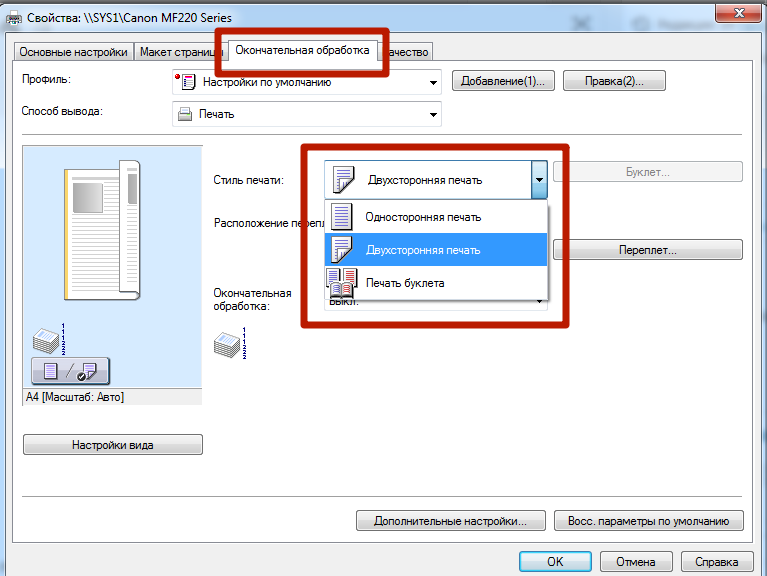
Максимальное количество символов: 250.
Благодарим вас за отзыв.
Двусторонняя печать
Главная > Разнообразие принтов
Стандартная двусторонняя печать.
Сложенный буклет с двусторонней печатью
Вы можете выполнять двустороннюю печать. Доступны два типа двусторонней печати. Стандартная двусторонняя печать позволяет сначала печатать нечетные страницы. После того, как эти страницы напечатаны, бумагу можно повторно загрузить для печати четных страниц на противоположной стороне бумаги.
Вы также можете выполнять двустороннюю печать буклета со сгибом. Позволяет делать буклеты в один сгиб.
Примечание:
Функция двусторонней печати недоступна, если доступ к принтеру осуществляется через сеть или он используется как общий принтер, или ваша система не настроена для поддержки двунаправленной связи. Используйте только те типы носителей, которые подходят для двусторонней печати; в противном случае качество печати может ухудшиться. В зависимости от типа бумаги и количества чернил, используемых для печати текста и изображений, чернила могут проступать на другую сторону бумаги. Поверхность бумаги может размазываться при двусторонней печати. Эта функция доступна, только если в качестве параметра «Источник бумаги» выбрано значение Лист . |
Стандартная двухсторонняя печать
Чтобы напечатать нечетные и четные страницы на противоположных сторонах листа, выполните следующие действия.
Откройте окно драйвера принтера. |
См. Доступ к драйверу принтера.
Щелкните вкладку Макет страницы , установите флажок Двусторонняя печать и щелкните Поля . |
Укажите край бумаги, на который будет помещен переплет. Вы можете выбрать Левый , Верхний или Правый . Затем укажите ширину поля переплета, используя текстовое поле «Поле переплета». Вы можете указать любую ширину от 3 до 30 мм (от 0,12 до 1,18 дюйма). |
Примечание:
Фактическое поле переплета может отличаться в зависимости от настроек, указанных в вашем приложении. Перед печатью всего задания рекомендуется проверить качество печати. |
Нажмите OK , чтобы вернуться в меню «Разметка страницы», а затем нажмите OK , чтобы сохранить настройки. |
Убедитесь, что бумага загружена, а затем отправьте задание на печать из приложения. Инструкции по созданию четных страниц будут отображаться во время вывода нечетных страниц. |
Следуйте инструкциям на экране и перезагрузите бумагу. |
Примечание:
Бумага может скручиваться во время печати из-за количества используемых чернил. Если возникает эта проблема, слегка согните листы в противоположном направлении перед повторной загрузкой в принтер. Выровняйте стопку листов, постучав ее краями по твердой плоской поверхности перед повторной загрузкой стопки в принтер. Следуйте инструкциям при повторной загрузке распечаток. Замятие бумаги или неправильные поля для переплета могут произойти, если отпечатки не будут повторно загружены правильно. В случае замятия бумаги см. Устранение замятия бумаги. |
После повторной загрузки бумаги нажмите Возобновить , чтобы напечатать четные страницы. |
Двусторонняя печать фальцованного буклета
Вы также можете делать буклеты с одинарным сгибом, используя функцию двусторонней печати. При создании брошюры, сложенной в одиночку, страницы, которые появляются снаружи (после того, как брошюра сложена), печатаются первыми. Страницы, которые появятся внутри буклета, можно распечатать после повторной загрузки бумаги в принтер.
Кромка для переплета
Буклет можно создать, напечатав страницы 1 и 4 на первом листе бумаги, страницы 5 и 8 на втором листе бумаги и страницы 9. и 12 на третьем листе бумаги. После повторной загрузки этих листов в податчик листов можно распечатать страницы 2 и 3 на обратной стороне первого листа бумаги, страницы 6 и 7 на обратной стороне второго листа бумаги и страницы 10 и 11 на обратной стороне. третьего листа бумаги. Полученные страницы затем можно сложить и скрепить вместе в буклет.
и 12 на третьем листе бумаги. После повторной загрузки этих листов в податчик листов можно распечатать страницы 2 и 3 на обратной стороне первого листа бумаги, страницы 6 и 7 на обратной стороне второго листа бумаги и страницы 10 и 11 на обратной стороне. третьего листа бумаги. Полученные страницы затем можно сложить и скрепить вместе в буклет.
Чтобы создать буклет, выполните следующие действия.
Выберите Двусторонняя печать , а затем выберите Сложенный буклет , а затем щелкните Поля . |
Укажите край бумаги, на который будет помещен переплет. Вы можете выбрать слева , сверху или справа . |
Примечание:
Когда Книжная выбрано в качестве параметра Ориентация в меню Бумага, доступны положения переплета слева или справа. |
Укажите ширину поля подшивки в текстовом поле «Поля подшивки». Вы можете указать любую ширину от 3 до 30 мм. Указанная ширина поля будет использоваться с обеих сторон сгиба. Например, если указано поле шириной 10 мм, будет вставлено поле шириной 20 мм. (Поля в 10 мм будут размещены с каждой стороны сгиба.) |
Складная кромка
Маржа
Нажмите OK , чтобы вернуться в меню Макет, а затем нажмите OK , чтобы сохранить настройки. |
Убедитесь, что бумага загружена, а затем отправьте задание на печать из приложения. |
Во время вывода внешних страниц будут отображаться инструкции по печати внутренних страниц. Следуйте инструкциям на экране, чтобы перезагрузить бумагу. |
Примечание:
Бумага может скручиваться во время печати из-за количества используемых чернил. Если возникает эта проблема, слегка согните листы в противоположном направлении перед повторной загрузкой в принтер. Выровняйте стопку листов, постучав ее краями по твердой плоской поверхности перед повторной загрузкой стопки в принтер. Следуйте инструкциям при повторной загрузке распечаток. Замятие бумаги или неправильные поля для переплета могут произойти, если отпечатки не будут повторно загружены правильно. |
После повторной загрузки бумаги нажмите Возобновить для печати внутренних страниц. |
После завершения печати сложите листы и скрепите их вместе с помощью степлера или другим методом скрепления. |
Печать двусторонних страниц на Mac
macOS Monterey 12
Искать в этом руководстве
- Добро пожаловать
- Строка меню
- Прожектор 903:00
- Центр управления
- Сири
- Центр уведомлений
- Рабочий стол
- Док
- Искатель
- Подключиться к Интернету 903:00
- Сидеть в сети
- Отрегулируйте громкость
- Сделайте снимок экрана или запись экрана
- Просмотр и редактирование файлов с помощью Quick Look
- Сделать заметку
- Настройте время экрана для себя
- Настройте фокус, чтобы оставаться на задаче 903:00
- Редактируйте фото и видео в Фото
- Используйте визуальный поиск для ваших фотографий
- Прокладывать маршруты в Картах
- Создание записи в голосовых заметках
- Используйте жесты трекпада и мыши
- Используйте сенсорную панель
- Используйте сенсорный идентификатор
- Используйте сочетания клавиш
- Получайте обновления macOS
- Встроенные приложения
- Открытые приложения
- Работа с окнами приложений
- Используйте приложения в полноэкранном режиме 903:00
- Использование приложений в режиме разделенного просмотра
- Получить приложения из App Store
- Устанавливайте и переустанавливайте приложения из App Store
- Установка и удаление других приложений
- Изменить системные настройки
- Изменить картинку рабочего стола
- Используйте хранитель экрана
- Добавьте свою электронную почту и другие учетные записи
- Используйте ярлыки для автоматизации задач
- Создать Memoji в сообщениях
- Измените изображение для себя или других в приложениях
- Изменить язык системы
- Упростите просмотр того, что происходит на экране
- Создание и работа с документами
- Открытые документы
- Используйте диктовку
- Размечать файлы 903:00
- Объединение файлов в PDF
- Печать документов
- Организуйте свой рабочий стол с помощью стеков
- Организация файлов с помощью папок
- Пометить файлы и папки
- Отправлять электронную почту
- Используйте Live Text для взаимодействия с текстом на фотографии 903:00
- Резервное копирование файлов
- Восстановить файлы
- Создание Apple ID
- Управление настройками Apple ID
- Что такое iCloud?
- Что такое iCloud+?
- Настройте iCloud на своем Mac
- Храните файлы в iCloud Drive
- Делитесь файлами с помощью общего доступа к файлам iCloud
- Управление хранилищем iCloud
- Используйте фото iCloud
- Что такое семейный доступ? 903:00
- Настроить семейный доступ
- Настройте других пользователей на вашем Mac
- Настройка Экранного времени для ребенка
- Делитесь покупками с семьей
- Сделать звонок FaceTime
- Используйте SharePlay, чтобы смотреть и слушать вместе 903:00
- Отправлять текстовые сообщения
- Поделитесь календарем с семьей
- Узнайте, чем люди поделились с вами
- Найдите свою семью и друзей
- Играйте в игры с друзьями
- Используйте Continuity для работы на устройствах Apple 903:00
- Потоковое аудио и видео с AirPlay
- Используйте клавиатуру и мышь или трекпад на разных устройствах
- Используйте свой iPad в качестве второго дисплея
- Передача задач между устройствами
- Вставка фотографий и документов с iPhone или iPad
- Вставка эскизов с iPhone или iPad 903:00
- Копировать и вставлять между устройствами
- Используйте Apple Watch, чтобы разблокировать свой Mac
- Совершайте и принимайте телефонные звонки на вашем Mac
- Отправляйте файлы между устройствами с помощью AirDrop
- Синхронизируйте музыку, книги и многое другое между устройствами
- Играть музыку
- Слушайте подкасты
- Смотрите сериалы и фильмы
- Читать и слушать книги
- Читать новости
- Отслеживайте акции и рынок
- Подпишитесь на Apple Music
- Подпишитесь на AppleTV+
- Подпишитесь на Apple Arcade
- Подпишитесь на Apple News+
- Подпишитесь на подкасты и каналы
- Управление подписками в App Store
- Просмотр подписок Apple для вашей семьи
- Управление файлами cookie и другими данными веб-сайтов в Safari
- Используйте приватный просмотр в Safari
- Просмотр отчетов о конфиденциальности в Safari
- Разбираться в паролях
- Сброс пароля для входа на Mac
- Создание и автоматическое заполнение надежных паролей
- Обеспечьте безопасность своего Apple ID
- Настройте свой Mac для обеспечения безопасности
- Используйте защиту конфиденциальности почты
- Защитите свою конфиденциальность
- Оплата с помощью Apple Pay в Safari 903:00
- Используйте функцию «Вход с Apple» для приложений и веб-сайтов
- Защитите свой Mac от вредоносных программ
- Контролировать доступ к камере
- Найдите пропавшее устройство
- Начните работу со специальными возможностями
- Зрение
- слух
- Мобильность
- Общий
- Измените яркость дисплея
- Подключите беспроводную клавиатуру, мышь или трекпад
- Подключайте другие беспроводные устройства
- Подключите дисплей, телевизор или проектор
- Добавить принтер
- Используйте встроенную камеру
- Используйте AirPods с вашим Mac
- Экономьте энергию на вашем Mac
- Оптимизируйте место для хранения 903:00
- Записывайте компакт-диски и DVD-диски
- Управляйте аксессуарами в вашем доме
- Запустите Windows на вашем Mac
- Ресурсы для вашего Mac
- Ресурсы для ваших устройств Apple
- Авторские права
Вы можете напечатать документ с двусторонними страницами, если ваш принтер поддерживает печать на лицевой и оборотной сторонах страницы.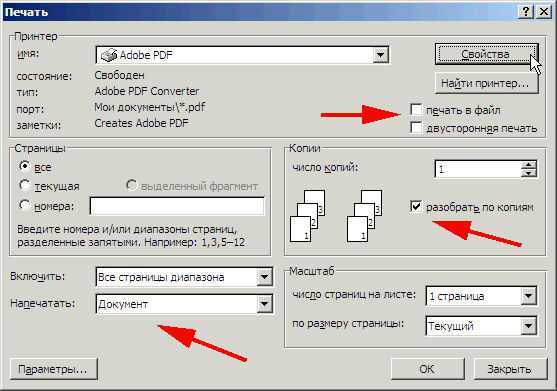
Примечание: Следующие параметры могут быть недоступны для вашего принтера или приложения. Если эти инструкции отличаются от того, что вы видите на экране, обратитесь к документации, прилагаемой к используемому вами приложению.
Для получения более подробной информации о параметрах печати см. Установка параметров печати для размера бумаги, подачи бумаги и т. д.
В диалоговом окне «Печать» могут отображаться разные параметры в зависимости от вашего принтера и используемого приложения. Если эти инструкции отличаются от того, что вы видите, проверьте документацию по используемому приложению, нажав «Справка» в строке меню.
См. также Настройка параметров печати для размера бумаги, подачи бумаги и других параметров на MacДобавление принтера в список принтеров, чтобы его можно было использовать на MacПроверка принтера или задание печати с помощью Dock на MacРешение проблем печати на Mac
Максимальное количество символов: 250
Пожалуйста, не указывайте личную информацию в своем комментарии.
Максимальное количество символов — 250.
Спасибо за отзыв.
Как распечатать двустороннюю печать на ПК с Windows двумя способами
- Вы можете печатать на ПК с ОС Windows двустороннюю печать по умолчанию или отдельно для каждого задания.
- Чтобы выполнить двустороннюю печать на компьютере с ОС Windows для одного задания печати, вам потребуется открыть меню «Печать» в соответствующей программе и использовать ссылку дополнительных настроек, например «Дополнительные настройки».
- Если вы хотите, чтобы ваш ПК с Windows всегда печатал на двух сторонах, сделайте его настройкой по умолчанию в меню «Устройства» через панель управления Windows или приложение «Настройки».
- Если ваш принтер не поддерживает двустороннюю печать, параметр двусторонней печати, скорее всего, не будет отображаться в качестве регулируемого параметра.

Двусторонняя печать — это несложный шаг. Вы снижаете энергопотребление вашего принтера и экономите бумагу, что в конечном итоге спасает деревья. Кроме того, если вы печатаете большой проект, вам нужно нести только половину веса.
Несмотря на множество преимуществ двусторонней печати проектов, она не является настройкой по умолчанию на вашем ПК. К счастью, Windows предоставляет пользователям возможность настроить двустороннюю печать двумя разными способами. Вы можете либо выбрать двустороннюю печать для каждого задания в настройках окна печати, либо установить двустороннюю печать в качестве параметра вашего устройства по умолчанию через приложение «Настройки» на ПК с Windows.
Не все принтеры поддерживают двустороннюю печать, поэтому вам необходимо ознакомиться с руководством по эксплуатации вашего принтера или связаться с его производителем, чтобы убедиться, что вы можете печатать на двух сторонах. Если ваш принтер не поддерживает двустороннюю печать, вы не увидите параметр для его настройки.
Если вы уже знаете, что ваше печатающее устройство поддерживает двустороннюю печать, вот как это сделать на ПК с Windows.
Как выполнять двустороннюю печать для одного задания на ПК с ОС Windows
1. Откройте документ, который хотите напечатать, и выберите «Файл».
2. Выберите «Печать».
3. В меню печати щелкните гиперссылку «Дополнительные параметры».
Меню «Дополнительные настройки» позволяет установить размер бумаги, лоток, сортировку и многое другое. Мелани Вейр/Business Insider 4. В появившемся окне щелкните раскрывающееся меню с надписью «Двусторонняя печать».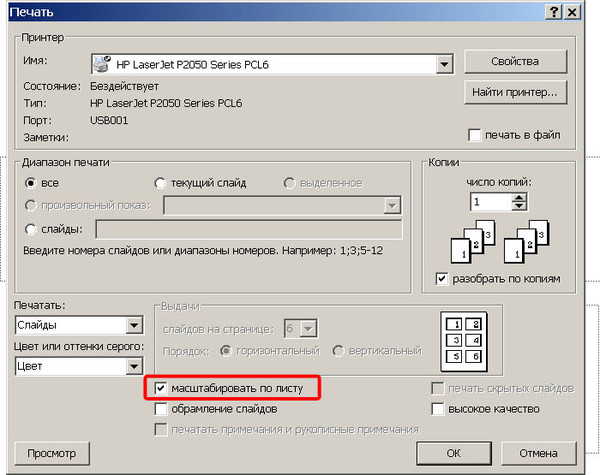
- Примечание. В зависимости от того, с какой операционной системой Windows, принтером и программой вы работаете, вам может быть предложен вариант «Печать на обеих сторонах» или «Вручную печатать на обеих сторонах».
5. Если доступно, выберите один из вариантов «Двусторонняя печать». «Перевернуть по длинному краю» означает, что страницы будут переворачиваться, как книга, а «перевернуть по короткому краю» означает, что они будут перелистываться, как блокнот.
Если доступно, выберите один из вариантов «Двусторонняя печать». «Перевернуть по длинному краю» означает, что страницы будут переворачиваться, как книга, а «перевернуть по короткому краю» означает, что они будут перелистываться, как блокнот.
6. Выберите «ОК».
7. Нажмите «Печать».
Как установить двустороннюю печать по умолчанию на ПК с Windows
1. Нажмите кнопку «Пуск».
2. Прокрутите, пока не увидите приложение «Настройки», затем выберите его.
3. Выберите «Устройства».
Меню «Устройства» должно быть одним из первых в списке. Эбби Уайт/Business Insider4. Нажмите «Принтеры и сканеры».
Меню «Принтеры и сканеры» позволяет вам управлять устройствами, подключенными к вашему компьютеру.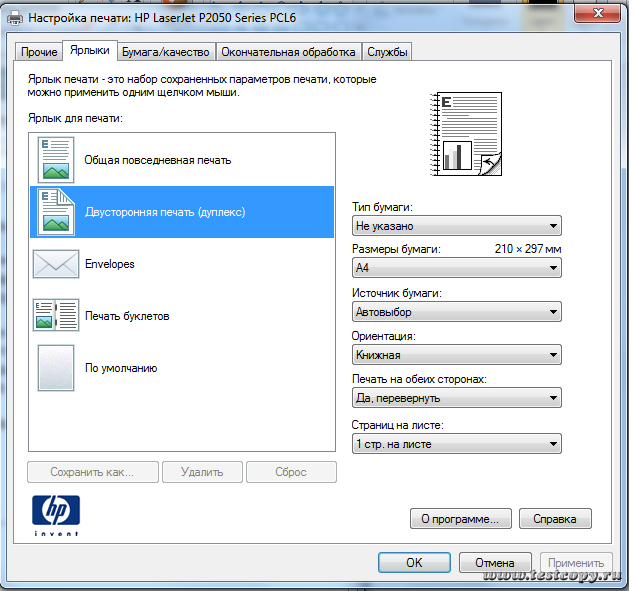 Эбби Уайт/Business Insider
Эбби Уайт/Business Insider5. Выберите печатающее устройство, которое вы планируете использовать.
Вы должны сделать его принтером по умолчанию, чтобы избежать односторонней печати на другом устройстве. Эбби Уайт/Business Insider6. Нажмите «Управление» или «Управление устройством» в раскрывающемся меню.
6. Нажмите «Управление» или «Управление устройством» в появившемся раскрывающемся меню. Эбби Уайт/Business Insider
Эбби Уайт/Business Insider7. Выберите ссылку «Настройки печати» в левом столбце.
Это меню позволит вам установить двустороннюю печать по умолчанию, если ваш принтер поддерживает эту функцию. Эбби Уайт/Business Insider8. Должно появиться диалоговое окно. Выберите вкладку «Ярлык печати».
9. Если ваш принтер оснащен модулем двусторонней печати и может автоматически печатать на обеих сторонах, выберите «Двусторонняя двусторонняя печать» в поле «Ярлыки печати».
10. Если вам необходимо вручную подавать бумагу в принтер для двусторонней печати, выберите «Параметры печати, указанные пользователем».
11. Выберите раскрывающийся список «Печать на обеих сторонах вручную» и выберите «Перевернуть по длинному краю» или «Перевернуть по короткому краю».
12. Нажмите «Применить».
13. Выберите «Сохранить».
Как добавить любой принтер на компьютер с Windows 10 с помощью приложения «Настройки»
Как установить принтер по умолчанию в Windows 10, чтобы печатать документы было проще и быстрее
Как просматривать распечатанные документы история на компьютере с Windows 10
Как печатать из браузера Microsoft Edge и что делать, если страница печатается неправильно
Как печатать двусторонние документы на компьютере Mac с любым принтером
Мелани Вейр
Внештатный автор
Мелани Вейр — внештатный автор для Insider, в основном занимающийся разделом Технического справочника, но иногда также пишущий о стиле жизни и развлечениях. Она также является внештатным автором для ScreenRant и ведущим редактором новостей выходного дня на TheThings.com. В свободное время она пишет пьесы как для сцены, так и для экрана. С ней можно связаться по адресу [email protected] или через LinkedIn.
Она также является внештатным автором для ScreenRant и ведущим редактором новостей выходного дня на TheThings.com. В свободное время она пишет пьесы как для сцены, так и для экрана. С ней можно связаться по адресу [email protected] или через LinkedIn.
ПодробнееЧитать меньше
Поощрение или обеспечение двусторонней (дуплексной) печати с помощью Pocket and Hive
РУКОВОДСТВА ПО ПРОДУКЦИИ
Руководство PaperCut Pocket и Hive
ПРЕДСТАВЛЯЕМЫЕ ПРОДУКТЫ
🔎 Найдите эту функцию в интерфейсе администратора: Конфигурация > Уменьшение отходов > Продвижение 2-стор./Авто 2-стор.
Вы когда-нибудь печатали длинный документ на принтере и, молча, загипнотизированные, наблюдая, как выходят односторонние листы, сожалели, что не забыли напечатать его двусторонним?
С PaperCut Pocket и Hive вы можете предложить двустороннюю печать или заставить двустороннюю печать. Если ваша организация впервые применяет правила печати или меры по экономии бумаги, то путь может быть менее ухабистым, если вы начнете с предложений — в надежде, что люди поступят правильно!
Если ваша организация впервые применяет правила печати или меры по экономии бумаги, то путь может быть менее ухабистым, если вы начнете с предложений — в надежде, что люди поступят правильно!
В чем разница между
, обеспечивающим соблюдение , и , поощряющим ?- Продвижение и поощрение режима печати — этот параметр позволяет предлагать пользователям двустороннюю (двустороннюю) печать в зависимости от того, что они печатают. Однако они может переопределить это предложение с помощью мобильного приложения (или входа в систему MFD при использовании PaperCut Hive) и продолжить одностороннюю печать документа, если они этого хотят. Это отличный способ напомнить людям о необходимости двусторонней печати без особых неудобств!
- Автоматическое применение (принудительное) поведение печати — этот параметр позволяет автоматически преобразовывать документы пользователей в двусторонние. Ваши пользователи не получат выбора в этом вопросе, но вы также можете опционально уведомить своих пользователей о преобразовании, когда они выпустят свою работу — таким образом, они не будут удивлены, увидев, что их документ распечатан с двух сторон.
 903:00
903:00
Поддержка двусторонней, двусторонней или двусторонней печати
Перейдите в раздел Нежный документа Сокращение количества отходов , чтобы найти варианты продвижения двусторонней печати. Этот параметр выводит предложение, когда пользователь запускает задание на печать, например: «Знаете ли вы, что преобразование этого документа в двустороннее позволит сэкономить 42 листа бумаги?» Затем пользователь может выбрать двустороннюю печать или оставить односторонний .
| Доступны опции | Описание поведения |
|---|---|
| Как часто запрашивать | Используйте скользящую шкалу, чтобы задать частоту отображения подсказок. Возможно, вы захотите поощрить пользователей до того, как 100% их заданий будут напечатаны через PaperCut Pocket или Hive, или вам может потребоваться меньший процент — все зависит от того, как часто ваши пользователи печатают и как часто, по вашему мнению, они должны видеть сообщение. Случайный намек может быть полезен, тогда как неустанное нытье может стать раздражающим! Случайный намек может быть полезен, тогда как неустанное нытье может стать раздражающим! |
| Размер документа для запроса | Чем больше страниц в документе, тем больше вы сэкономите, выбрав двустороннюю печать. Например, вы можете настроить предложение так, чтобы оно применялось только к документам объемом 10 и более страниц. |
| Настройте сообщение, которое увидят ваши пользователи | Используйте переменные, перечисленные в подсказке, чтобы настроить сообщение, отображаемое вашим пользователям. Может быть особенно полезно указать, сколько страниц они сэкономят, если выберут вариант «двухсторонний»! |
Автоматическое преобразование документов в двусторонние, двусторонние или двусторонние
Перейдите в раздел Blunt Reduce Waste , чтобы найти варианты автоматического преобразования всех документов в двусторонние.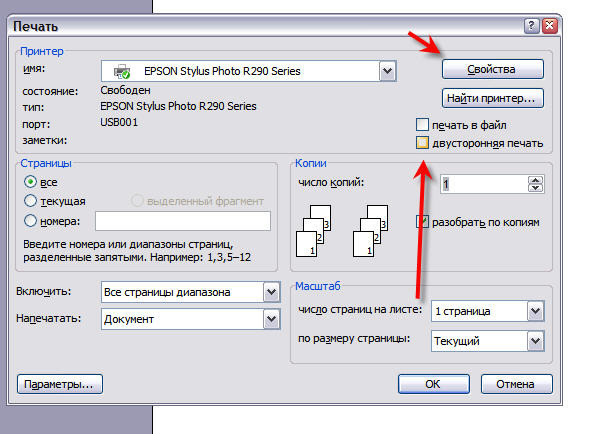 Этот метод также может отображать всплывающее уведомление, чтобы сообщить пользователю, что его документ был преобразован.
Этот метод также может отображать всплывающее уведомление, чтобы сообщить пользователю, что его документ был преобразован.
| Доступные опции | Описание поведения |
|---|---|
| Выберите пользователей, к которым нужно применить правило | Вы можете выбрать, документы каких пользователей будут автоматически преобразованы в двусторонние. Возможно, есть маркетинговая группа, которой нужно печатать плакаты и другие материалы только с одной стороны — в этом случае вы можете исключить этих пользователей. |
| Действие | Выберите, следует ли уведомлять пользователя о преобразовании его документа в двусторонний. В большинстве сред мы рекомендуем это, поскольку это дает пользователю возможность отменить документ, если по какой-то причине двусторонняя печать ему не подходит! |
| Настройте сообщение, которое увидят ваши пользователи | Используйте переменные, перечисленные в подсказке (наведите указатель мыши на маленькую букву «i» в интерфейсе), чтобы настроить сообщение, которое увидят ваши пользователи.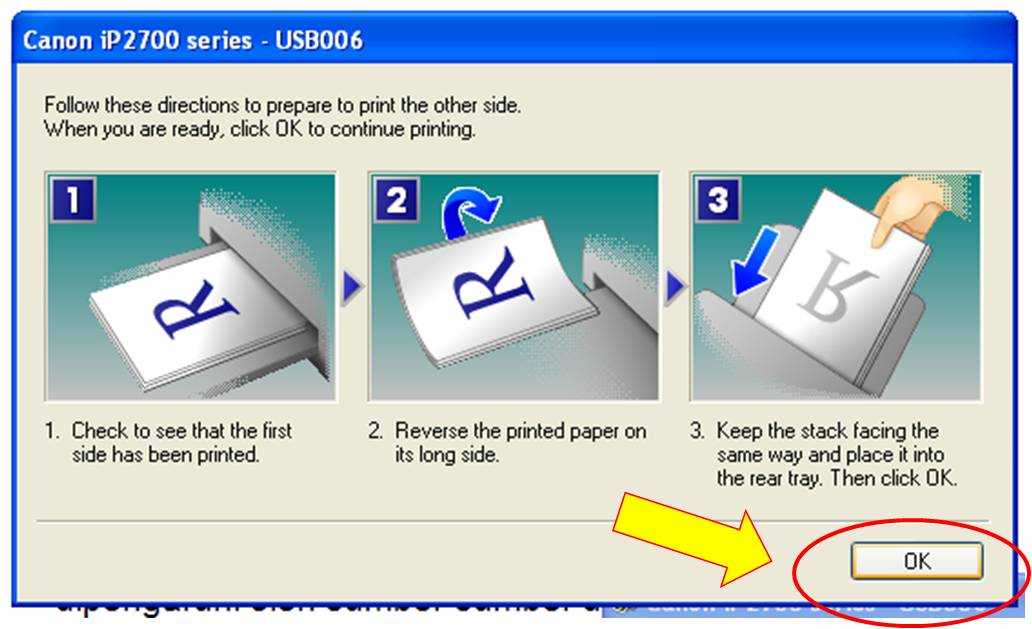 Может быть особенно полезно указать, сколько страниц экономится благодаря двусторонней печати! Может быть особенно полезно указать, сколько страниц экономится благодаря двусторонней печати! |
Двусторонняя/двусторонняя печать часто задаваемые вопросы (FAQ)
Когда пользователь увидит уведомление?
 — это их выбор!
— это их выбор!Могу ли я применять предложения или автоматические преобразования на основе групп пользователей?
Применяется ли процент заданий к проценту всех заданий или к % заданий на пользователя?
Ааа, хороший вопрос — если вам интересно, распространяется ли удача Сэма из бухгалтерии на рулетку на их задания на печать, которые никогда не получают приглашение преобразовать в двустороннюю печать, то в этом случае игрок иногда может выиграть!
Процент применяется ко всем заданиям, проходящим через систему, поэтому, если пользователю особенно не повезло (я имею в виду, кому не нужно классное напоминание?), он может никогда не увидеть предложение. Очевидно, что шансы на то, что они получат предложение, увеличиваются с процентом использования и количеством заданий, которые они печатают, по сравнению с остальной частью организации. Я уверен, что где-то под столом в Вегасе есть формула, которая поможет это решить!
Я уверен, что где-то под столом в Вегасе есть формула, которая поможет это решить!
Могу ли я просто позволить своим пользователям выбирать свой формат, когда они выпускают свою работу?
Как печатать двусторонние документы в Google Docs
Вы хотите сократить количество бумажных отходов или пытаетесь напечатать книгу?
Вы можете подумать , что облачный редактор Google тоже не позволит вам это сделать.
Двусторонняя печать — одна из самых запутанных вещей в Документах Google. Приложение не является интуитивно понятным в этом смысле и не содержит четких инструкций о том, как это сделать.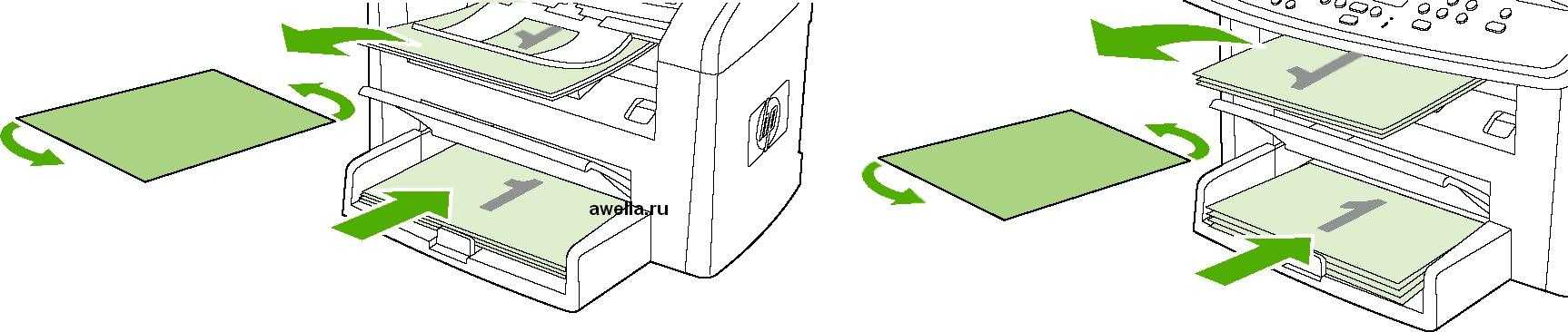
Вот почему так много людей не могут печатать двусторонние документы с помощью Google Docs.
Хорошей новостью является то, что приложение поддерживает эту функцию.
Но это инструкция, которая отправляется на принтер и, следовательно, зависит от его возможностей. Приложение само определяет параметр, когда он доступен, даже если для его поиска требуется некоторое время.
Чтобы облегчить вам задачу, в этой статье вы узнаете все, что вам нужно знать о печати на обеих сторонах листа и использовании правильного принтера.
Все еще копируете контент в WordPress?
Вы делаете это неправильно… попрощайтесь навсегда с:
- ❌ Очистка HTML, удаление тегов span, разрывов строк и т. д.
- ❌ Создание ссылок с идентификатором привязки оглавления для всех заголовков вручную,
- ❌ Изменение размера и сжатие изображений по одному перед загрузкой обратно в ваш контент ,
- ❌ Оптимизация изображений с описательными именами файлов и атрибутами замещающего текста,
- ❌ Ручная вставка атрибутов target=“_blank” и/или “nofollow” для каждой отдельной ссылки
Получите 5 бесплатных экспортов
Содержание
Двусторонняя печать в Документах Google
Зачем использовать двустороннюю печать в Документах Google?
Как печатать двусторонние документы в Google Docs
Заключение
Двусторонняя печать в Google Docs
Двусторонняя печать — это функция, доступная в Google Docs, а также в других текстовых редакторах.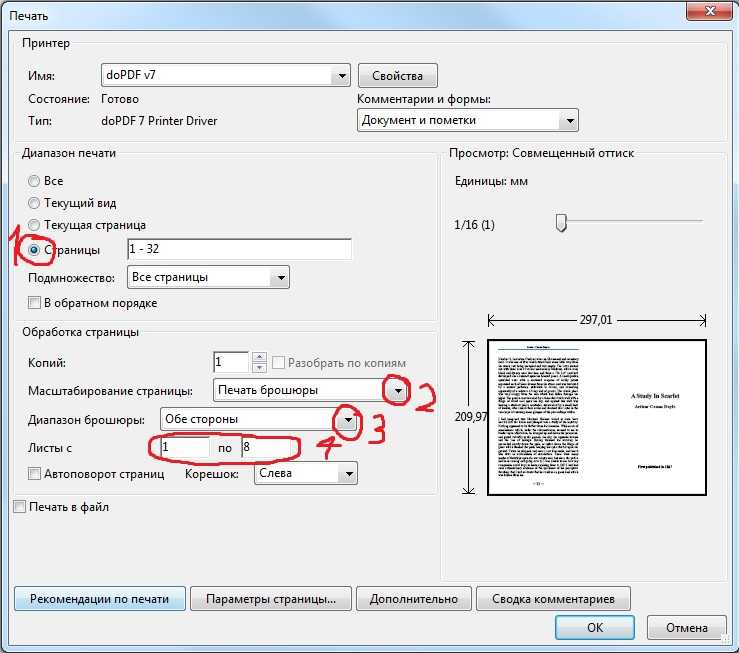 Это метод печати, который использует обе стороны бумаги. Вместо одной страницы на листе вы получаете две, как в любой книге, журнале или официальном документе.
Это метод печати, который использует обе стороны бумаги. Вместо одной страницы на листе вы получаете две, как в любой книге, журнале или официальном документе.
Хотя эта функция доступна в Документах Google, она может не всегда работать, так как двусторонняя печать ограничена собственными возможностями принтера. Если вы не подключены к многофункциональному принтеру или принтеру, который может использовать обе стороны автоматически, вы не сможете сделать это. Или, как минимум, это займет много времени, так как каждый лист придется переворачивать вручную.
Зачем использовать двустороннюю печать в Документах Google?
Двусторонняя печать имеет множество преимуществ. Во-первых, это снижает затраты на печать за счет использования обеих сторон бумаги. Это также создает половину листов, необходимых в противном случае, и более легкий конечный продукт.
Когда дело доходит до канцелярских расходов, двусторонняя печать позволяет сэкономить на других более важных аксессуарах и инструментах.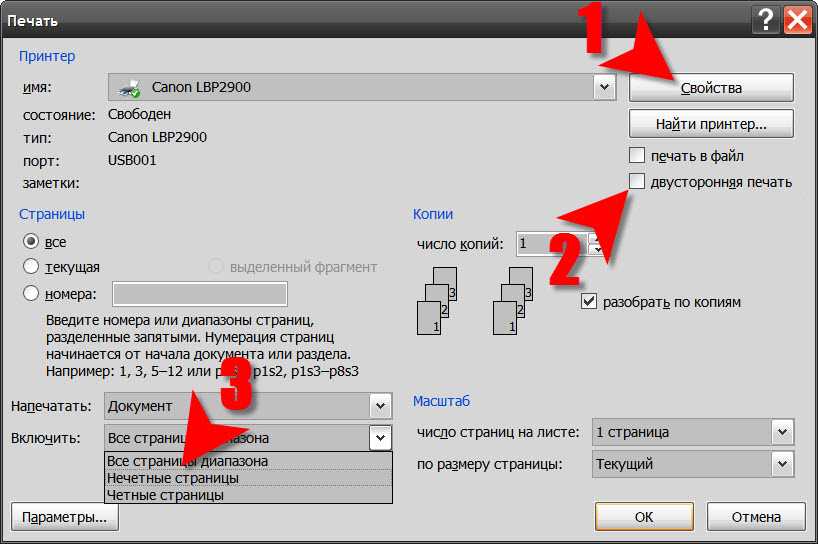 Дома это может избавить вас от необходимости хранить простыни оптом.
Дома это может избавить вас от необходимости хранить простыни оптом.
Также следует учитывать экологический фактор, поскольку некоторые могут рассматривать двустороннюю печать как вклад в экономию бумаги и, следовательно, деревьев.
Как печатать двусторонние документы в Google Docs
Двусторонняя печать — это одна из вещей, которую не так просто выполнить в Google Docs, потому что меню «Печать» в приложении не выглядит одинаково для всех. Он часто показывает разные варианты или вообще не хватает вариантов.
Это действительно зависит от того, какие устройства вы используете. Тем не менее, следующее пошаговое руководство должно помочь вам ориентироваться в парадоксальном меню печати.
Сначала откройте документ в Google Docs. Нажмите кнопку «Файл» и перейдите в нижнюю часть меню, чтобы получить доступ к функции «Печать». Либо нажмите Ctrl + P, чтобы вызвать меню печати.
Меню «Печать» в Google Docs очень простое и интуитивно понятное. У него есть поле назначения, выбор страницы, количество страниц на листе, поля и возможность фоновой графики.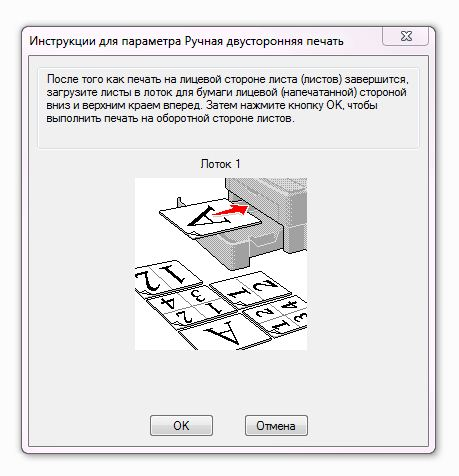
Как видите, ни один из этих вариантов не имеет ничего общего с двусторонней печатью. По умолчанию эта опция не существует в Документах Google, пока вы не подключите свое устройство к работающему принтеру. После этого, если принтер поддерживает двустороннюю печать, этот параметр появится в меню «Дополнительные параметры».
Чтобы Документы Google отправляли документ на определенный принтер, вы можете добавить машину в поле «Назначение». Вы можете сделать это для физически подключенных принтеров или беспроводных подключений. Обратите внимание, что приложение может не определить ваш принтер автоматически, поэтому лучше добавить его вручную. И если двусторонняя печать поддерживается, опция сразу же появится в разделе «Дополнительные параметры».
Заключение
Двусторонняя печать из Google Docs явно не самый интуитивный метод печати, тем не менее он доступен. Вам просто нужен принтер, способный обрабатывать этот тип печати, чтобы не печатать по одной странице вручную.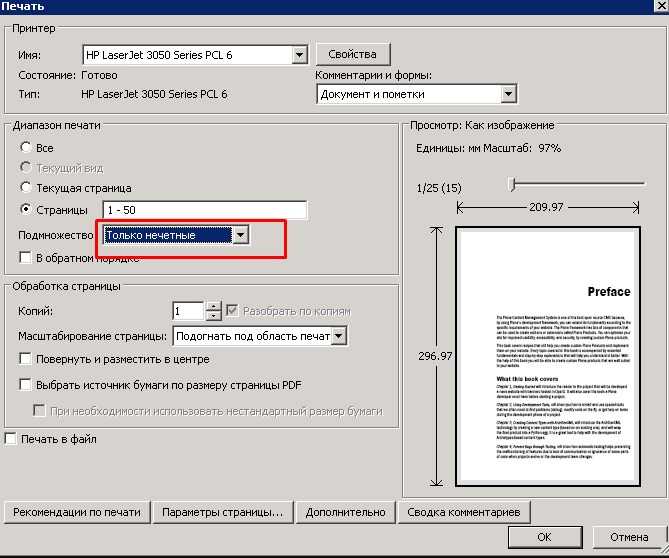
Надеюсь, эта статья показала вам, как проверить возможности вашего принтера, как подключить его к приложению Google Doc и как найти неуловимую опцию двусторонней печати, которую многие люди не могут найти.
Как печатать на двусторонней печати в Windows 11/10
Прежде чем продолжить, проверьте, поддерживает ли ваш принтер двустороннюю или автоматическую печать. Если ваш принтер не поддерживает двустороннюю печать, вы не сможете распечатать его из любого приложения.
Установка программного обеспечения принтера на ПК
Каждый OEM-производитель принтеров предлагает программное обеспечение, обеспечивающее расширенные функции принтера. Вы не можете получить к ним доступ, если они не установлены. Итак, первое, что вам нужно сделать, это зайти на веб-сайт OEM, найти модель вашего принтера, загрузить драйвер и программное обеспечение и установить их.
Вы не можете получить к ним доступ, если они не установлены. Итак, первое, что вам нужно сделать, это зайти на веб-сайт OEM, найти модель вашего принтера, загрузить драйвер и программное обеспечение и установить их.
Для этого вам нужно сначала настроить двустороннюю печать в качестве профиля по умолчанию, а затем вы сможете использовать ее для печати из любого приложения. Выполните следующие шаги:
- Перейдите в «Настройки Windows» (Win + I)
- Откройте «Bluetooth и устройства»
- OpenPrinters and Scanners
- Выберите свой принтер для просмотра дополнительных параметров
- Перейдите в «Настройки принтера» и нажмите «Настройки печати».
- В ПО принтера найдите раздел «Профили печати» и проверьте, есть ли у вас двусторонняя печать.
- Наконец, найдите раздел «Несколько страниц», где вы должны увидеть, что выбрано «Двусторонняя», и выполните необходимые действия.
Настройка профиля принтера по умолчанию
Перейдите в Настройки (Win + I) > Bluetooth и устройства > Принтеры и сканеры и выберите свой принтер для доступа к дополнительным параметрам.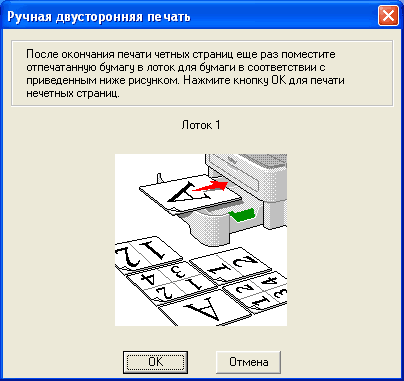 Затем перейдите в «Настройки принтера» и нажмите «Настройки печати ». Запустит программное обеспечение принтера с базовыми, расширенными профилями печати и инструментами обслуживания. Поскольку каждый OEM разрабатывает программное обеспечение по-своему, вы можете найти варианты в разных местах, но они должны быть похожими.
Затем перейдите в «Настройки принтера» и нажмите «Настройки печати ». Запустит программное обеспечение принтера с базовыми, расширенными профилями печати и инструментами обслуживания. Поскольку каждый OEM разрабатывает программное обеспечение по-своему, вы можете найти варианты в разных местах, но они должны быть похожими.
В ПО принтера найдите раздел «Профили печати», и проверьте, есть ли у вас уже двусторонняя печать . Если нет, вы можете создать его с помощью параметра «Добавить профиль». После настройки убедитесь, что он установлен в качестве профиля по умолчанию.
После выбора профиля найдите раздел «Несколько страниц» , где вы должны увидеть «Двусторонняя». Если программное обеспечение позволяет выполнять настройку, выберите между длинным краем (справа/слева) и коротким краем (сверху/снизу) и т. д.
Хотя все это можно настроить при использовании разных приложений, но после настройки здесь оно будет отображаться как профиль по умолчанию для всех приложений.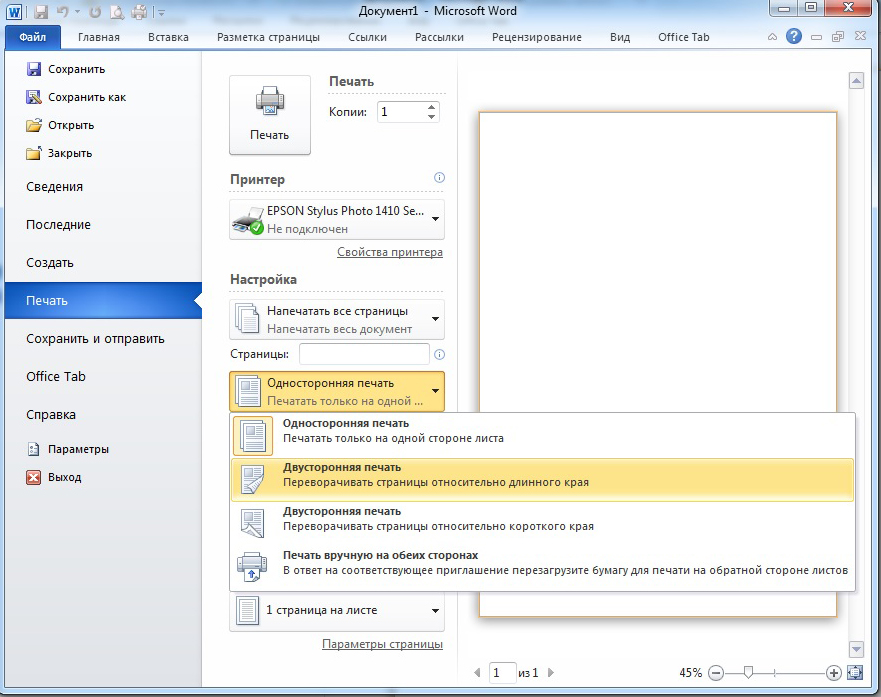
Двусторонняя печать из приложений и программного обеспечения
Теперь, когда профиль настроен, давайте рассмотрим несколько примеров быстрой двусторонней печати.
Печать PDF из браузера
- Откройте PDF-файл в Edge, а затем щелкните значок «Печать»
- Убедитесь, что настроен тот же принтер, для которого настроен профиль.
- Найдите раздел Печать на обеих сторонах, который должен быть параметром печати по умолчанию.
- Вы можете переключаться между длинным и коротким краем.
- Нажмите «Печать», и теперь он должен печатать с обеих сторон.
Печать офисного документа
- Откройте любой офисный документ и нажмите Ctrl + P, чтобы вызвать интерфейс принтера.
- Выберите принтер, а затем проверьте, выбран ли параметр Печать на обеих сторонах; если нет, выберите его.
- Вы можете дополнительно настроить другие параметры, включая масштабирование и т.
 д.
д. - Сделав это, нажмите «Печать», и документ должен быть распечатан с обеих сторон.
Помните, что если наступит момент, когда вы не хотите печатать на двух сторонах, вы всегда можете изменить его в интерфейсе принтера.
Чтение : Windows не позволяет печатать более 15 файлов.
Является ли двусторонняя печать такой же, как двусторонняя?
Да, они оба одинаковы, но могут иметь небольшие отличия. Есть автоматическая двусторонняя печать, а есть ручная. В то время как автоматические принтеры могут автоматически переворачивать страницу, при ручной двусторонней печати вам нужно будет снова подать бумагу и разместить бумагу для принтера так, чтобы она печаталась на прозрачной стороне.
Какой принтер печатает на обеих сторонах автоматически?
Вам нужно будет подтвердить это у OEM-производителя через службу поддержки или просмотреть руководство по принтеру и проверить наличие упоминания об автоматической двусторонней печати.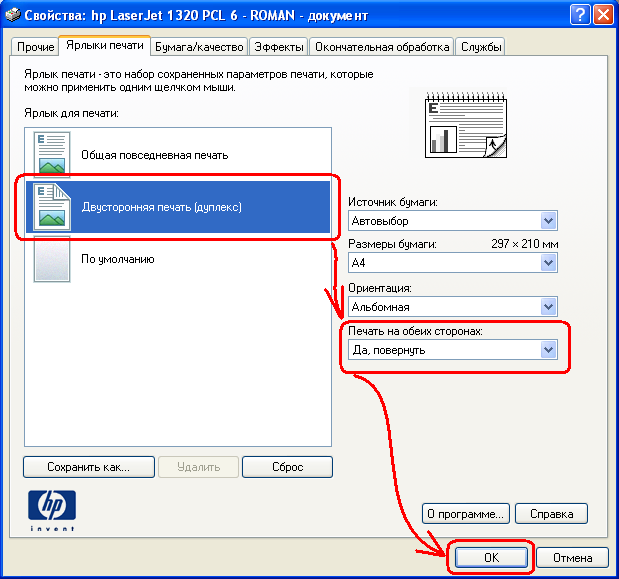


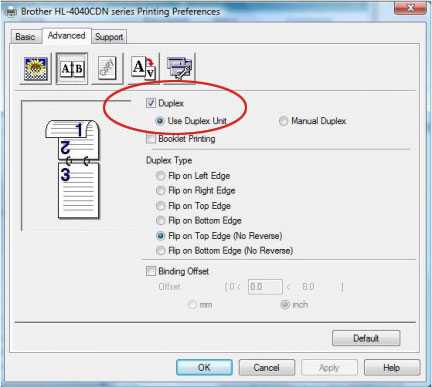

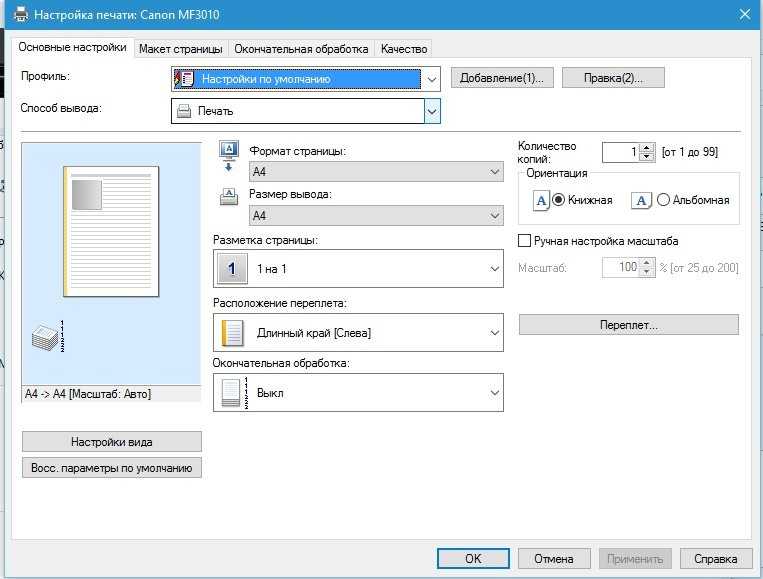

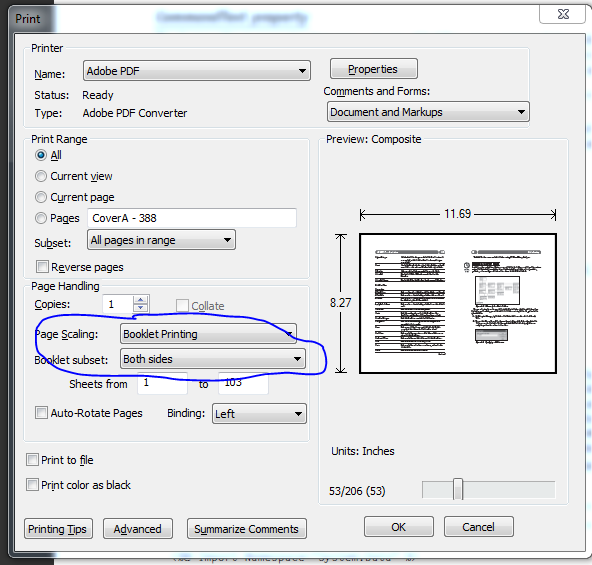
 После этого можно начинать печать. После того как все листы с одной стороны пропечатаются, их разворачивают вниз пропечатанной стороной и продолжают печать на второй стороне.
После этого можно начинать печать. После того как все листы с одной стороны пропечатаются, их разворачивают вниз пропечатанной стороной и продолжают печать на второй стороне.

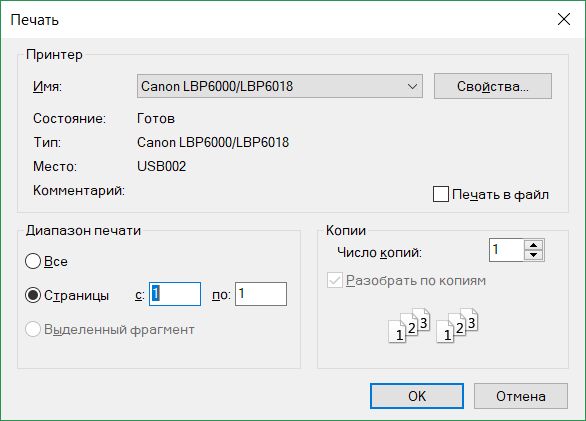 Надо ее подтвердить и сохранить в PDF.
Надо ее подтвердить и сохранить в PDF.
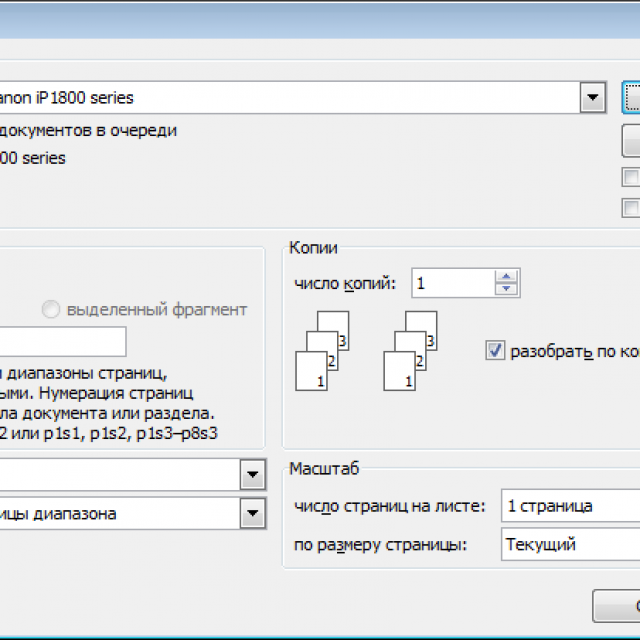

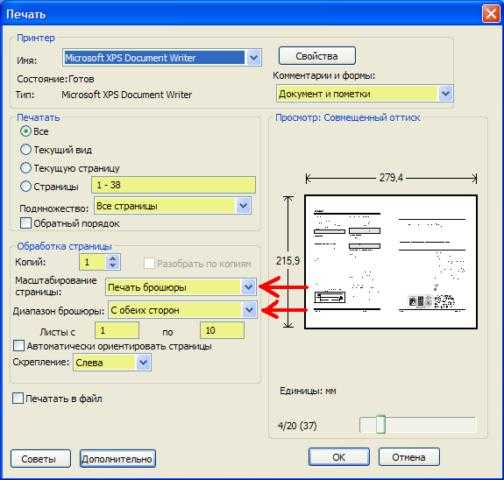
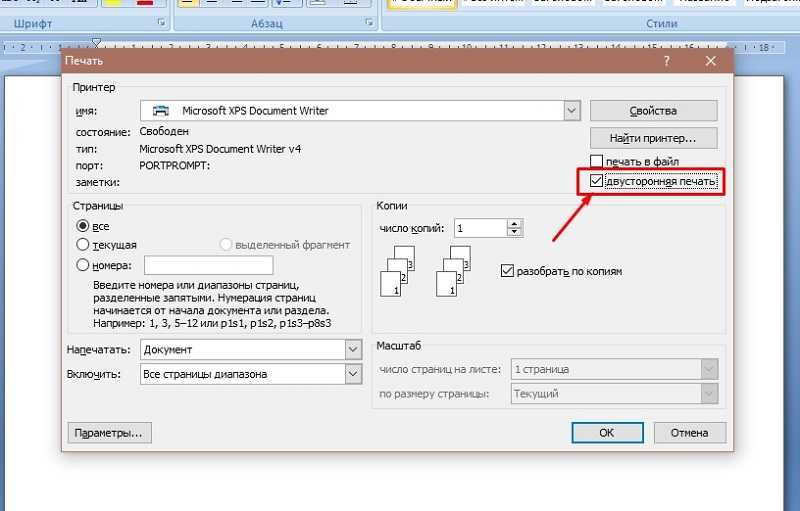


 Затем укажите ширину переплета. Введите значение ширины переплета в диапазоне от 0,3 до 3,0 см (от 0,12 до 1,18 дюймов).
Затем укажите ширину переплета. Введите значение ширины переплета в диапазоне от 0,3 до 3,0 см (от 0,12 до 1,18 дюймов).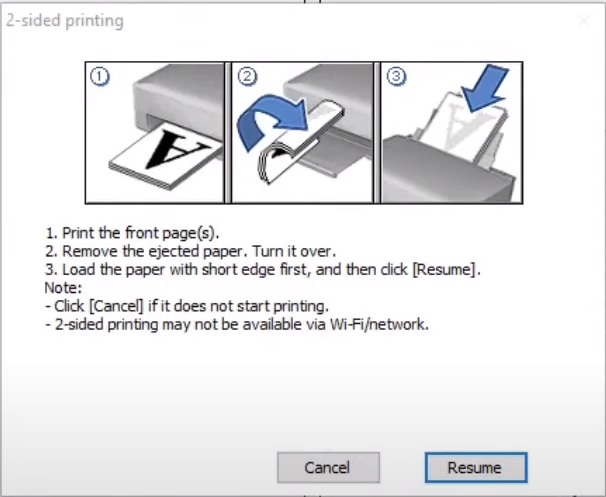 Инструкции по подготовке четных страниц будут отображаться во время печати нечетных.
Инструкции по подготовке четных страниц будут отображаться во время печати нечетных. следующий раздел.
следующий раздел.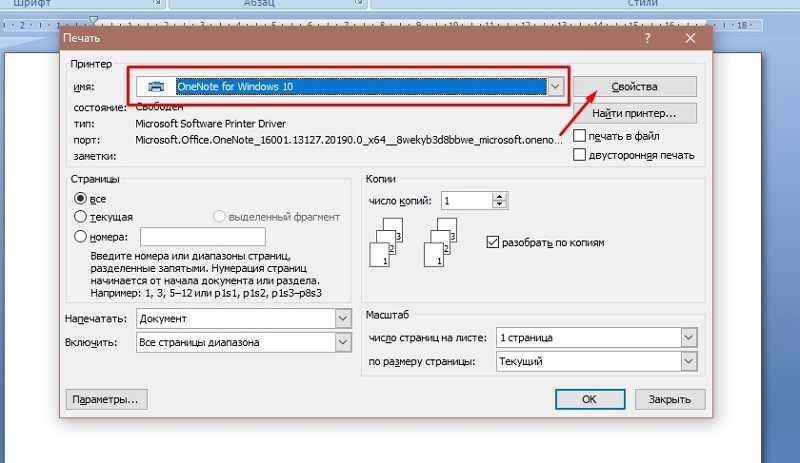
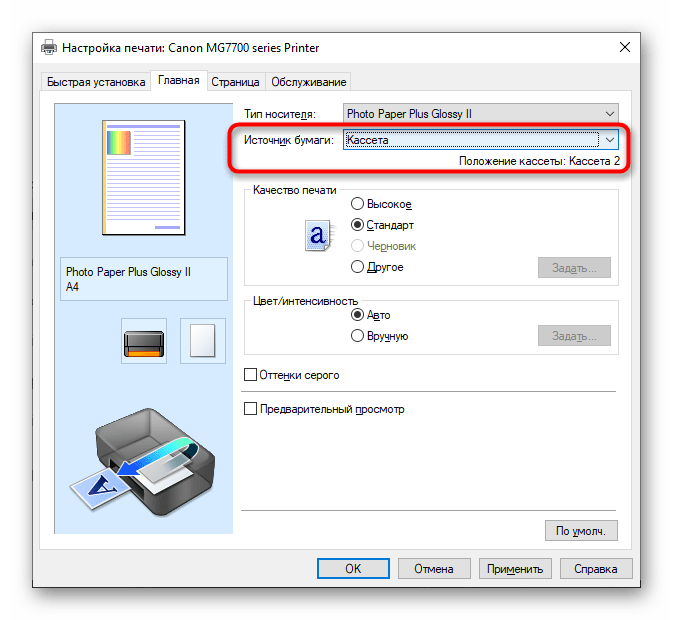 Затем укажите ширину переплета
Затем укажите ширину переплета Во время печати наружных страниц будут отображаться инструкции по печати внутренних страниц.
Во время печати наружных страниц будут отображаться инструкции по печати внутренних страниц.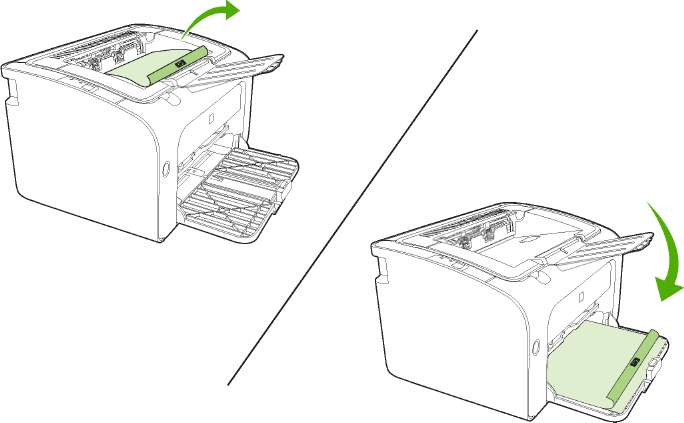 следующий раздел.
следующий раздел.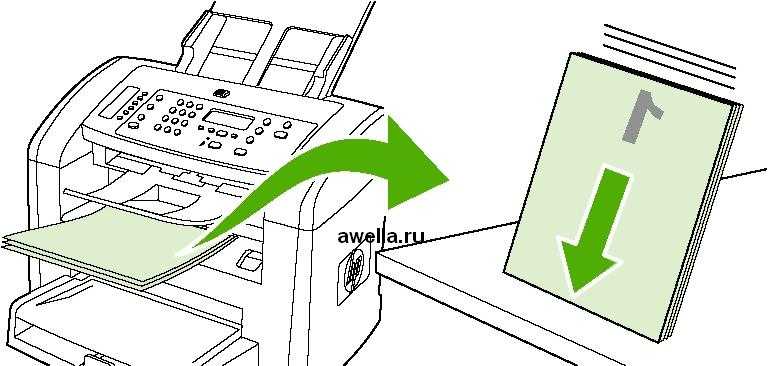
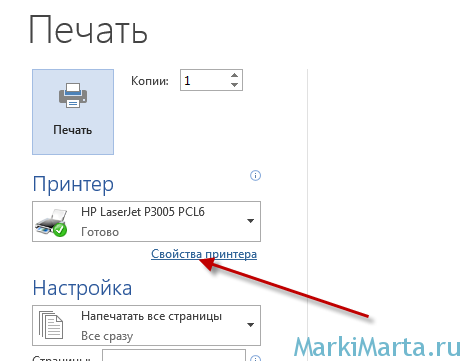

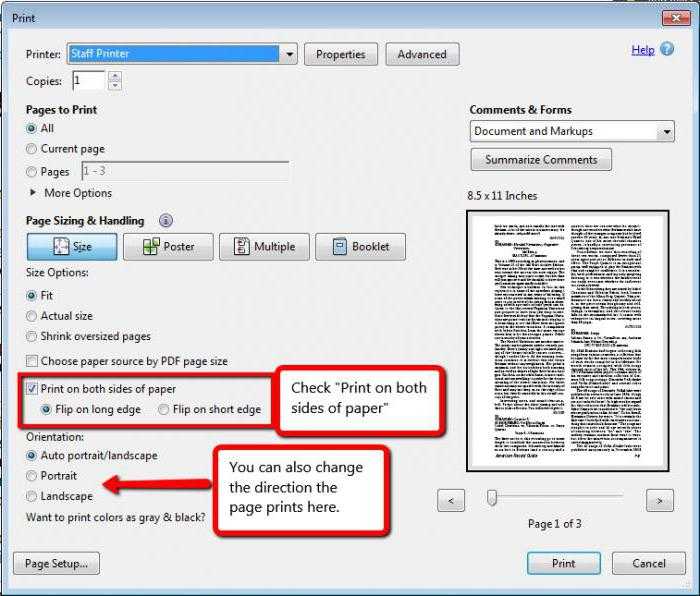
 Верхнее положение переплета поддерживается, когда Пейзаж выбран в качестве настройки Ориентация.
Верхнее положение переплета поддерживается, когда Пейзаж выбран в качестве настройки Ориентация.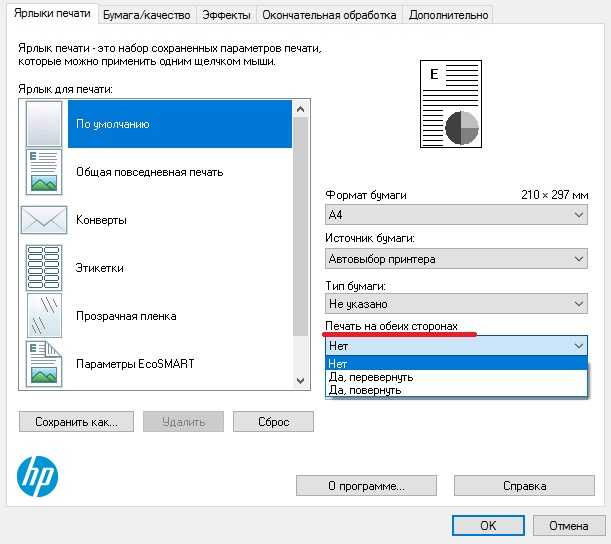
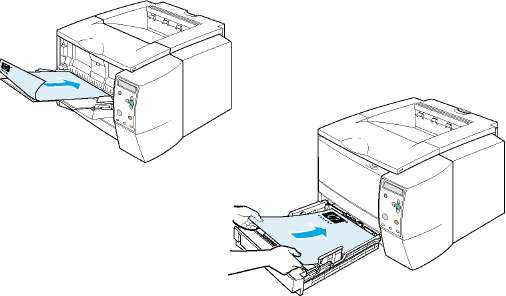
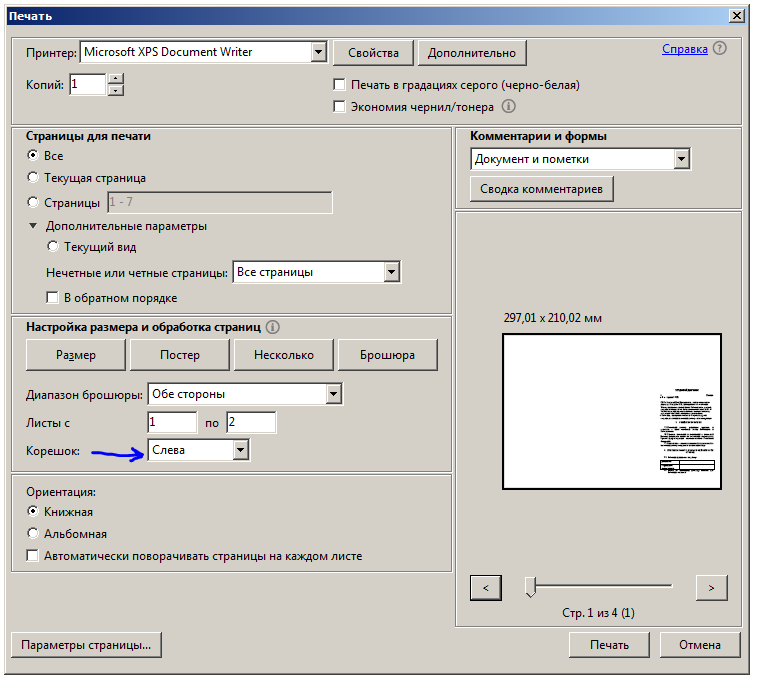
 903:00
903:00 д.
д.